Como adicionar notificações push ao seu site WordPress
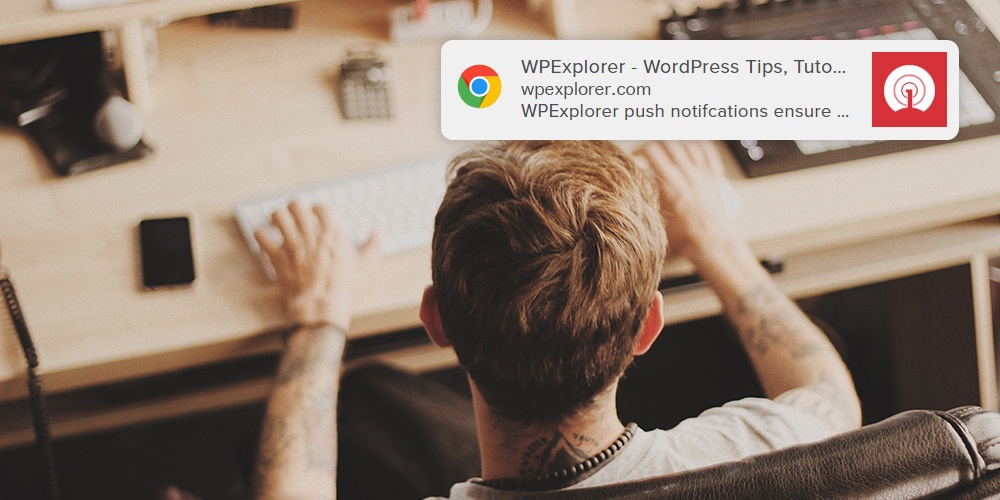
Cada webpreneur que conheci sonha em direcionar mais tráfego para seu(s) site(s). Assim como você, eles geralmente estão prontos para fazer o que for preciso para atrair mais visitantes. Em alguns casos, os iniciantes recorrem a técnicas de SEO blackhat que produzem ganhos de curto prazo, mas levam a penalidades do Google, o que é triste.
A boa notícia é que existem muitas maneiras legítimas de direcionar tráfego relevante para seu site. Para apontá-lo na direção certa, os métodos convencionais de conquistar mais leitores e clientes incluem email marketing, SMS, SEM, whitehat SEO, PPC, marketing de mídia social e – relativamente novo no mercado – notificações push .
Se você procura direcionar mais tráfego para o seu site WordPress usando notificações push, você vai adorar este post. Na veiculação de hoje, mostramos exatamente como adicionar notificações push ao seu site WordPress usando o popular serviço OneSignal . Em outras palavras, configuramos o plug-in gratuito OneSignal WordPress e configuramos tudo para enviar uma notificação push de teste, você sabe, para que você possa começar a correr.
Se isso soa como algo que você adoraria fazer, encha sua caneca porque há muito o que aprender. Por favor, compartilhe suas preocupações, melhores dicas de marketing e pensamentos gerais nos comentários.
O que são notificações push?
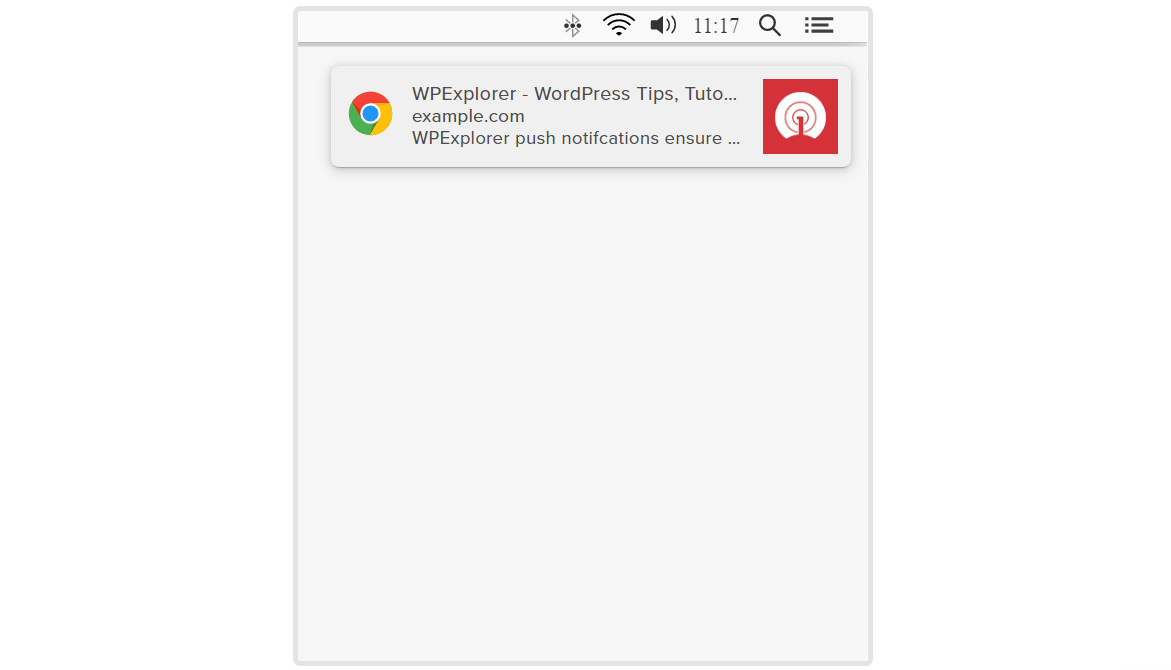
As notificações push são notificações clicáveis que seu site envia para um computador ou dispositivo móvel. É um canal de marketing relativamente novo, que permite enviar mensagens de marketing aos visitantes do seu site muito depois de saírem do site ou fecharem os navegadores.
O marketing de notificação por push está crescendo em popularidade, pois não exige que o visitante forneça um endereço de e-mail ou qualquer outro detalhe de contato para se inscrever. É uma nova forma de marketing de interrupção com taxas mais altas de opt-in e cliques do que outras formas de marketing, como e-mail.
Isso mesmo, as notificações push são bastante populares que grandes marcas como Facebook e Pinterest, entre outras, usam a tática para manter os usuários voltando para mais conteúdo. A imagem abaixo mostra as notificações push do Facebook em ação.
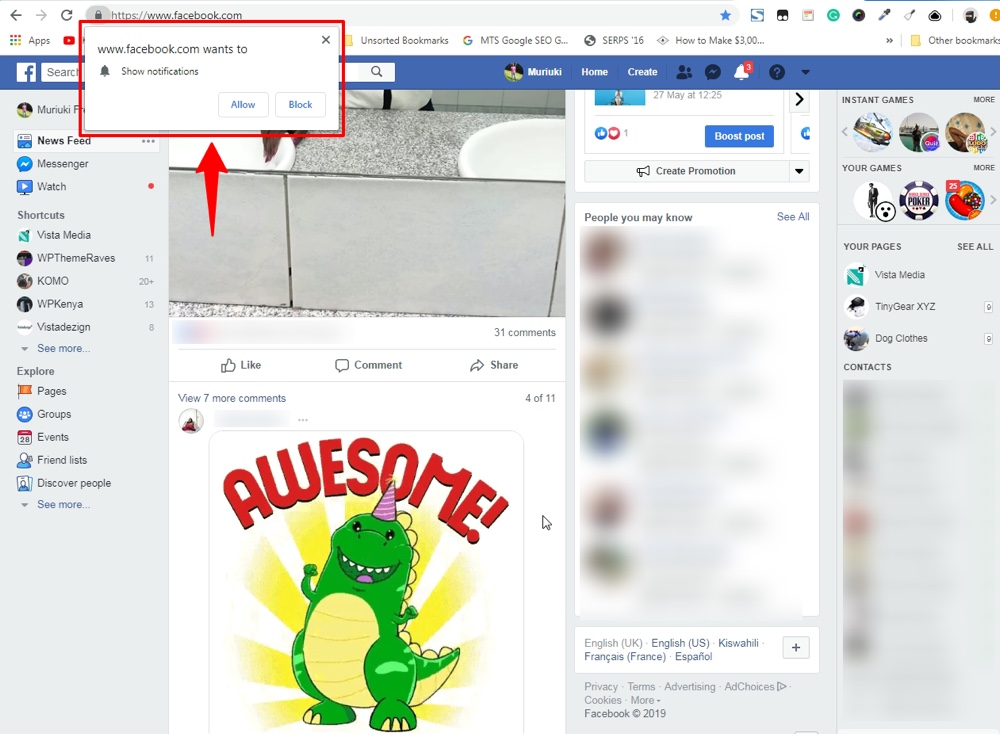
Mas não acredite na minha palavra, aqui estão alguns fatos interessantes sobre notificações push, de acordo com um artigo publicado no SendX .
- As notificações push têm uma taxa média de adesão de 7 a 10%
- A taxa de cliques de notificações push é de 4 a 8 vezes maior que a CTR de e-mail
- Push tem uma taxa média de cancelamento de assinatura de 10%
- Os sites de comércio eletrônico lideram o pacote na medida em que adotam notificações push, seguidas por sites de mídia e empresas de SaaS
- Para sites de finanças, o web push tem uma taxa de adesão de 15% e CTR de 30%. A taxa de adesão e CTR para sites de jogos de azar é de 20% e 15%, respectivamente. As lojas virtuais têm uma taxa de adesão e CTR de 10%.
Isso fora do caminho, como você usa notificações push para impulsionar sua agenda de negócios?
Como usar notificações push
As notificações push são úteis em vários cenários. Desconhecido para muitos iniciantes, existem alguns casos de uso para notificações push, incluindo.
- Envio de alertas sensíveis ao tempo, que incluem eventos de venda, notificações de voos, notícias de última hora, atualizações de resultados esportivos, etc.
- Criar engajamento enviando notificações aos usuários sobre novos conteúdos da web, postagens em blogs, estudos de caso, white papers e assim por diante
- Redirecionamento enviando atualizações em estoque, bem como notificações de abandono de carrinho
- Retenção de clientes enviando notificações push sobre descontos direcionados e campanhas de recuperação
TL; DR: O marketing de notificação por push vem com vários benefícios, incluindo altas taxas de adesão, baixas taxas de cancelamento de assinatura, vários casos de uso, melhor entrega, maior engajamento e – como mencionamos anteriormente – uma CTR mais alta do que muitas outras formas de marketing .
Agora que o marketing de notificação por push não parece tecnologia alienígena, vamos configurar e configurar o serviço de notificação por push OneSignal em seu site WordPress.
Como instalar notificações push do OneSignal
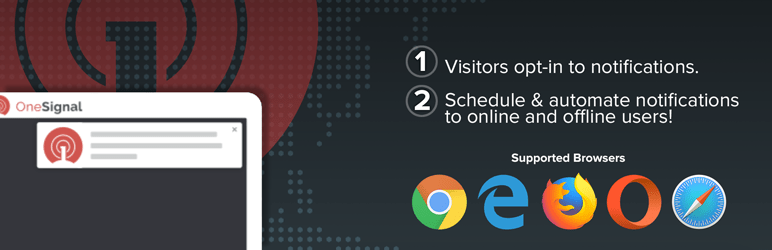
INFORMAÇÕES E DOWNLOADVEJA A DEMONSTRAÇÃO
Para configurar o serviço de notificação por push OneSignal, usamos o plugin OneSignal WordPress bacana. O plug-in está disponível no repositório de plug-ins do WordPress.org, o que significa que você pode instalá-lo no painel de administração do WordPress.
Também usamos um nome de domínio pronto para SSL e incentivamos você a fazer o mesmo. Além disso, o SSL aumenta a segurança do seu site WordPress e significa coisas boas para seus esforços de SEO.
Mas como você configura as notificações push do OneSignal? Não se preocupe, é tão fácil quanto torta – o material dos alunos da quarta série em si, e você não terá que mastigar o teclado como o cara na imagem acima. Ou soque seu laptop, o que ocorrer primeiro
Se movendo.
Faça login no painel de administração do WordPress e navegue até Plugins> Adicionar novo , conforme mostrado abaixo.
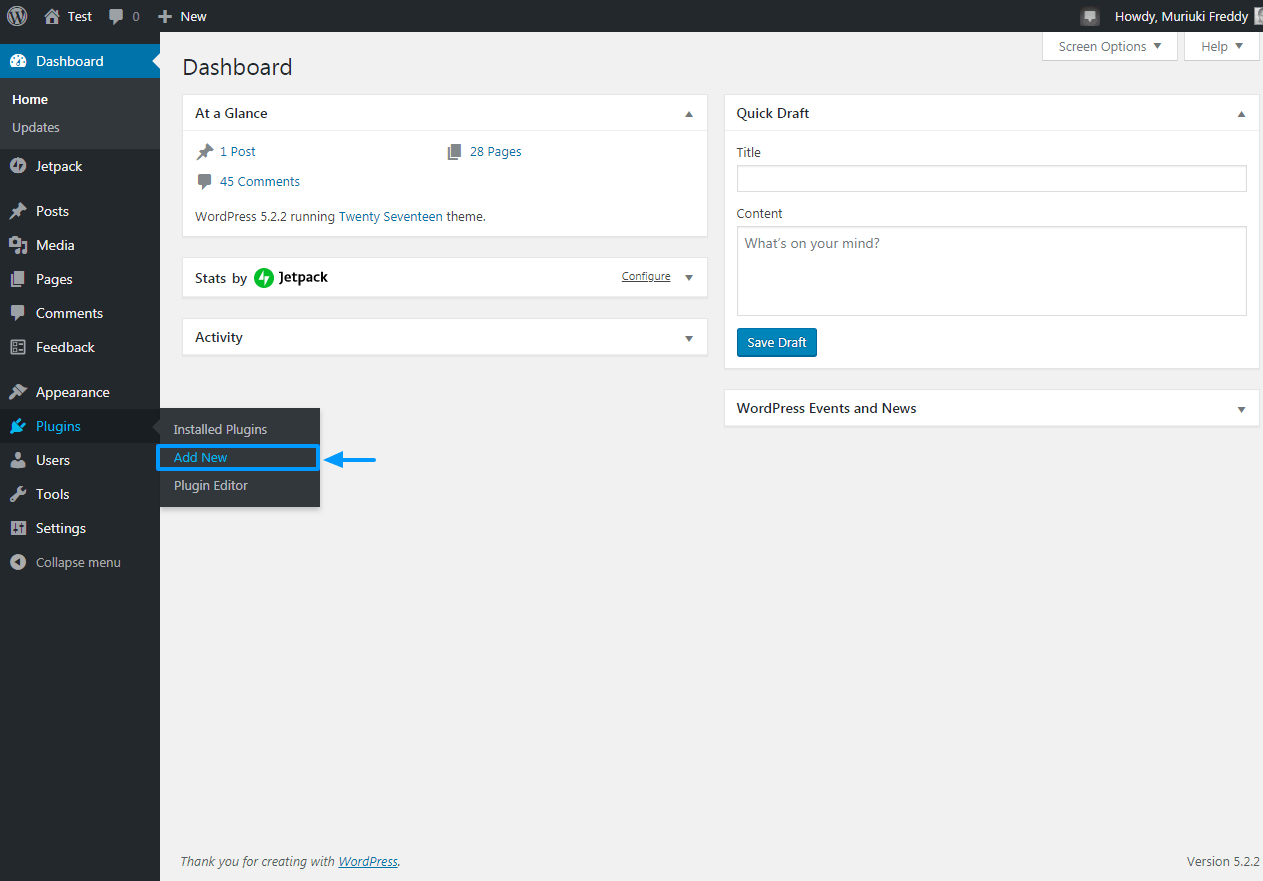
Fazer isso leva você à página Adicionar plug-ins , onde você pode instalar plug-ins do seu PC ou diretamente do repositório de plug-ins do WordPress.org. Nesta tela, digite “OneSignal” na caixa de busca por palavra-chave, e assim que encontrar o plugin, aperte o botão Instalar agora conforme detalhamos na imagem abaixo.
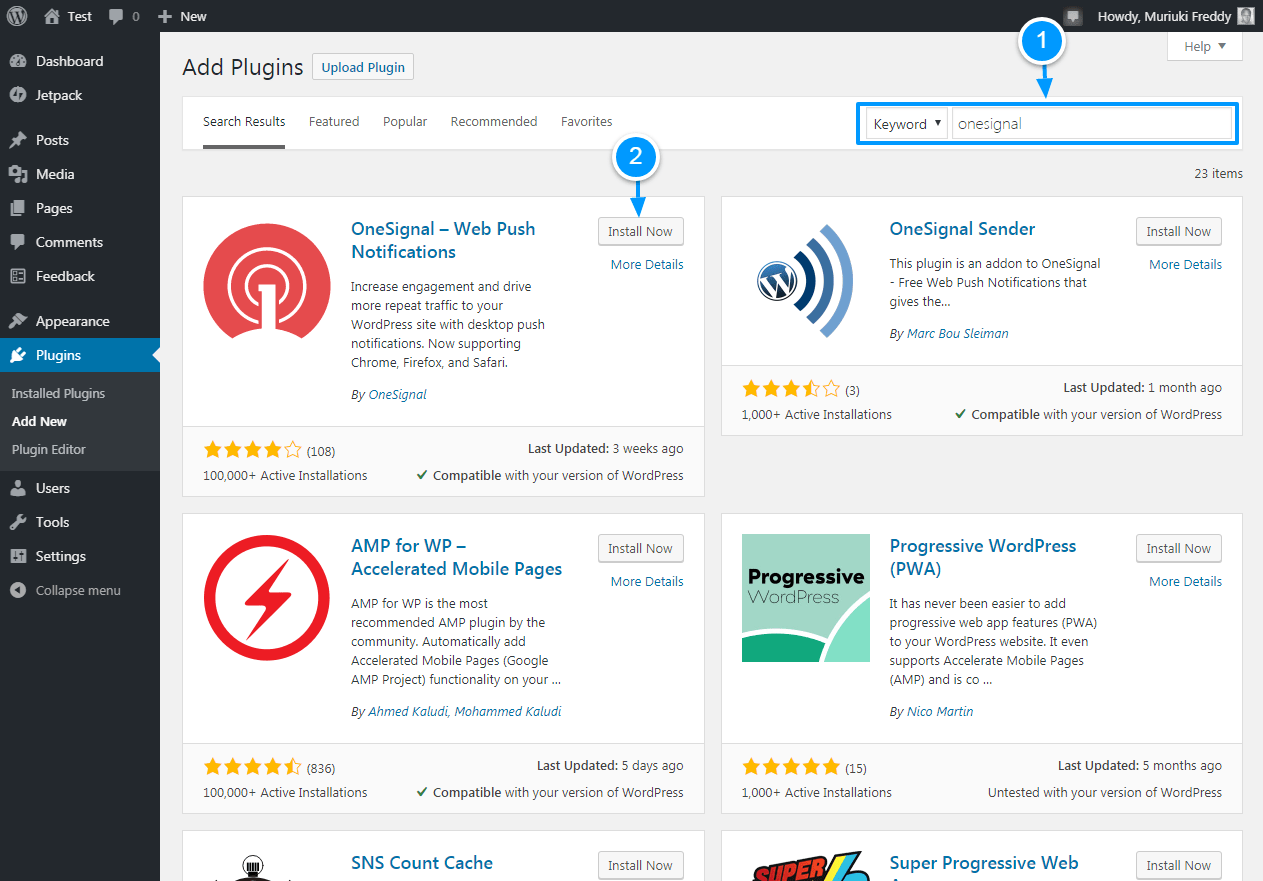
Aguarde a instalação e, finalmente, pressione o botão Ativar , conforme mostrado abaixo.
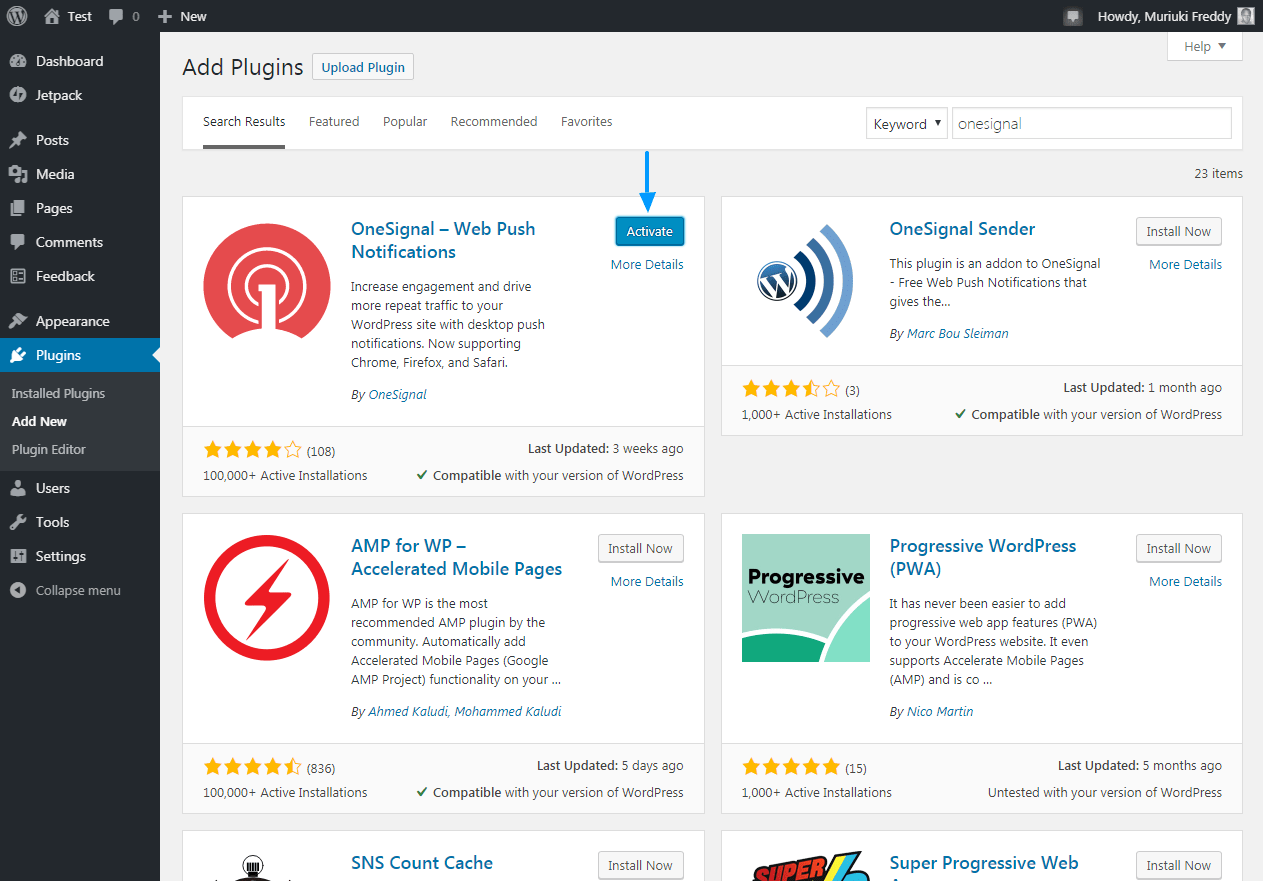
Ativar o plugin adiciona um novo item OneSignal Push ao seu menu de administração do WordPress.
Como configurar notificações push do OneSignal
Embora o serviço de notificações push OneSignal venha com muitos recursos, é muito fácil de configurar e usar. Para configurar as notificações push do OneSignal, clique em OneSignal Push no menu de administração do WordPress, conforme destacamos na captura de tela abaixo.
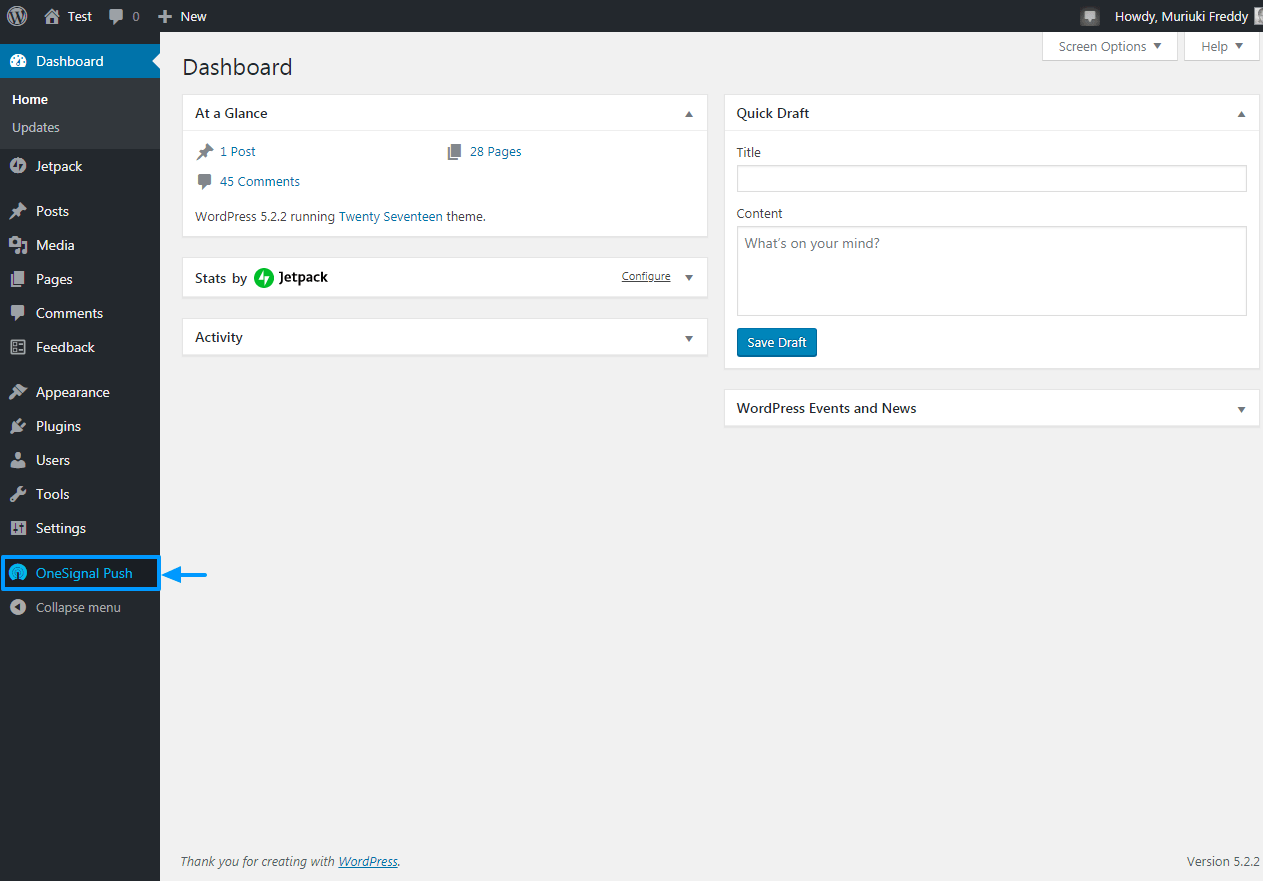
Fazer isso leva você à página de configurações do OneSignal mostrada no instantâneo abaixo.
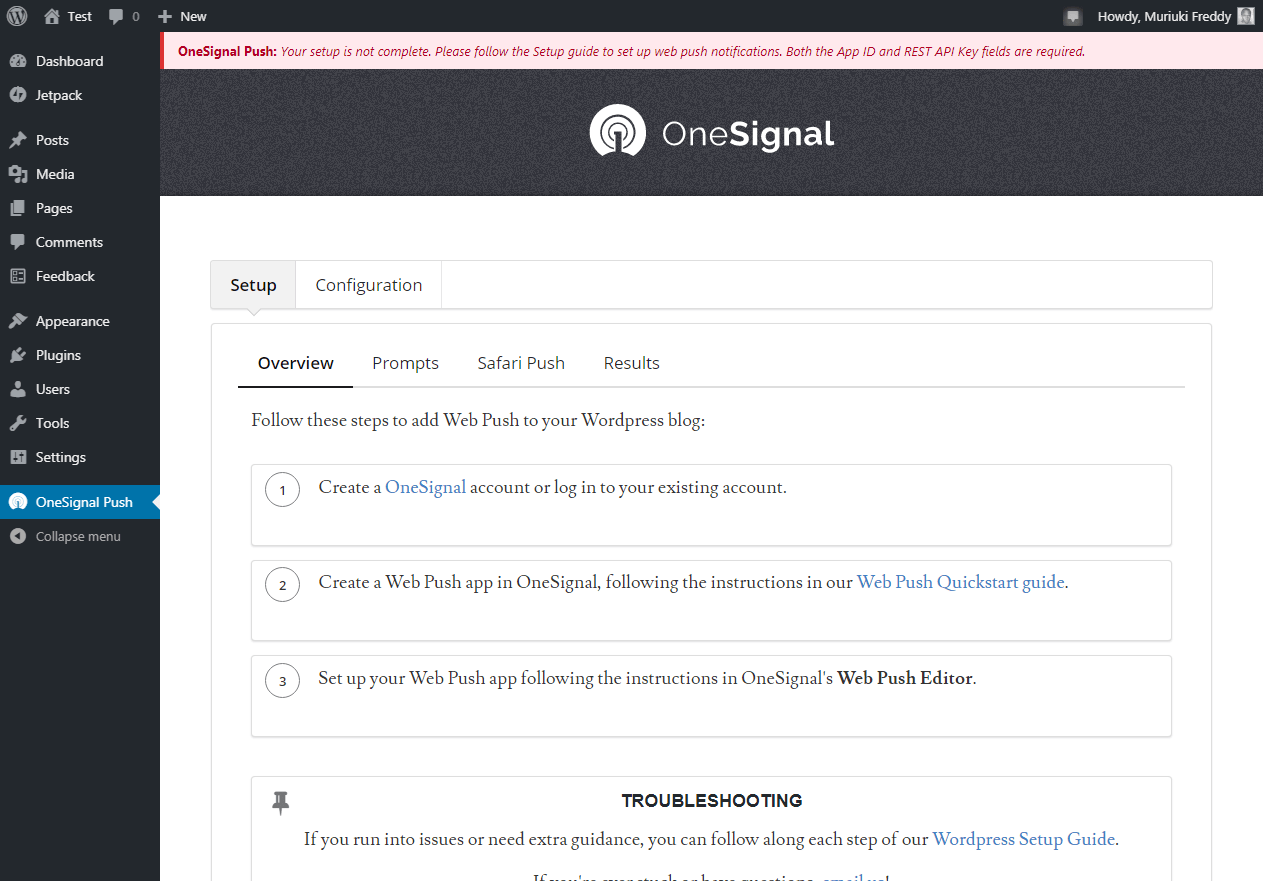
Observe a notificação no topo da página? Bem, ele permite que você saiba o que deve fazer a seguir, assim como as instruções mostradas na guia Configuração , conforme mostrado na imagem acima. A guia Configuração mostrada ao lado permite vincular o serviço de notificações push OneSignal ao seu site WordPress.
A imagem abaixo mostra as opções disponíveis na guia Configuração ; opções que você usa para configurar, controlar e personalizar suas notificações push.
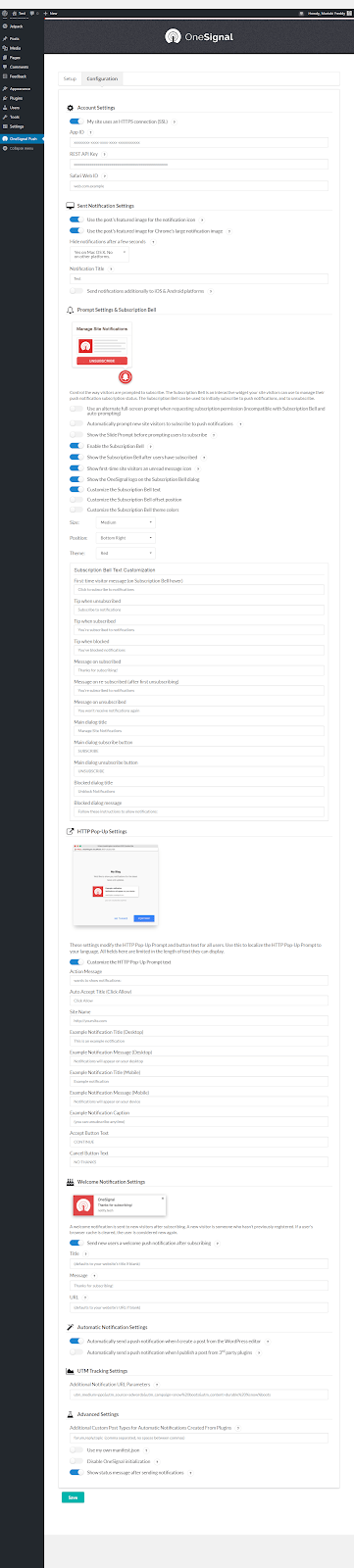
Crie uma conta OneSignal gratuita
Você está indo muito bem, até agora tudo bem. Agora, vamos começar a trabalhar e realmente criar um aplicativo web push funcional. Para fazer isso, primeiro você precisa criar uma conta OneSignal gratuita .
Quão?
Na guia Configuração , clique no link OneSignal conforme mostrado na captura de tela abaixo.
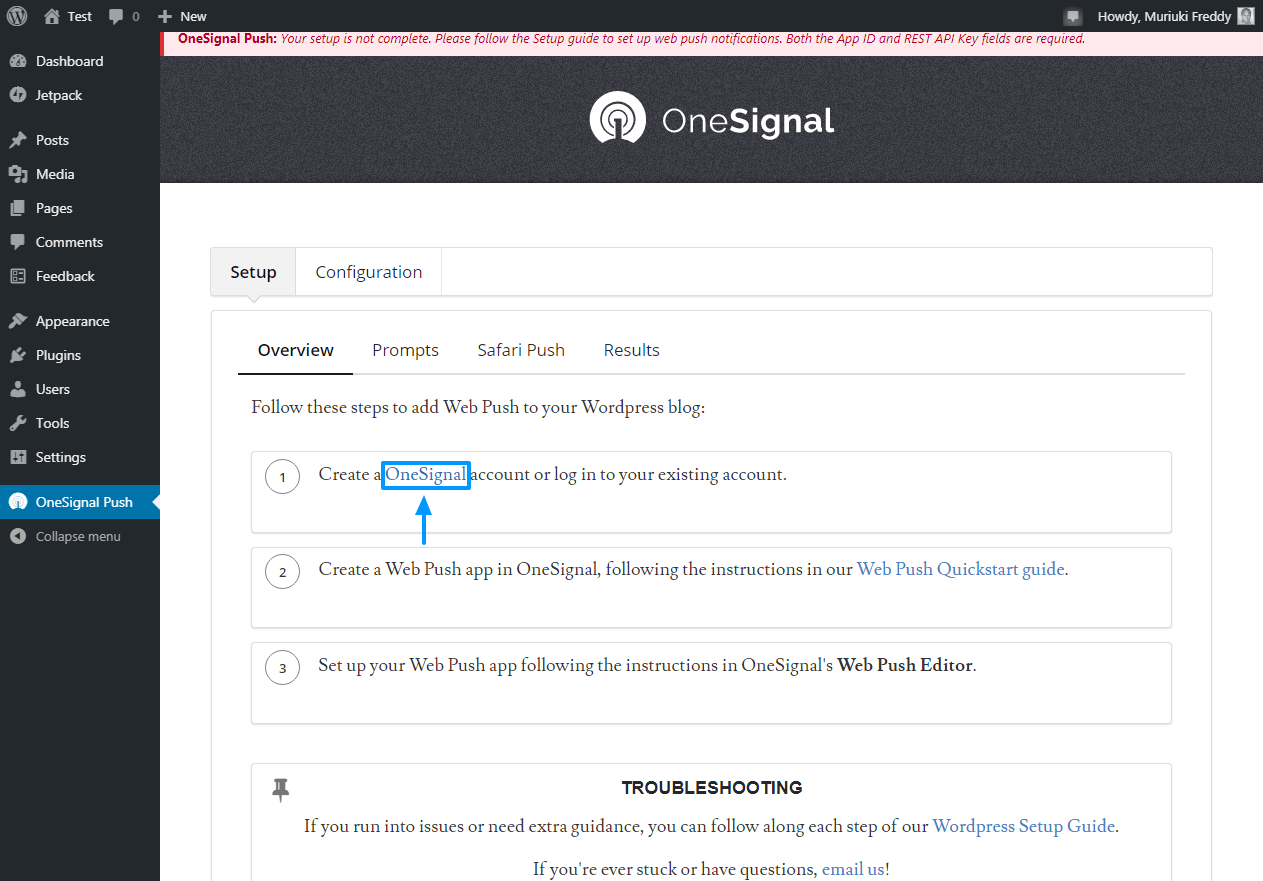
Alternativamente, você pode simplesmente apontar seu navegador para onesignal.com. Mesmo assim, clicar no link acima abre o site oficial do OneSignal em uma nova guia. Em seguida, clique no botão Sign Up conforme destacamos na imagem abaixo.
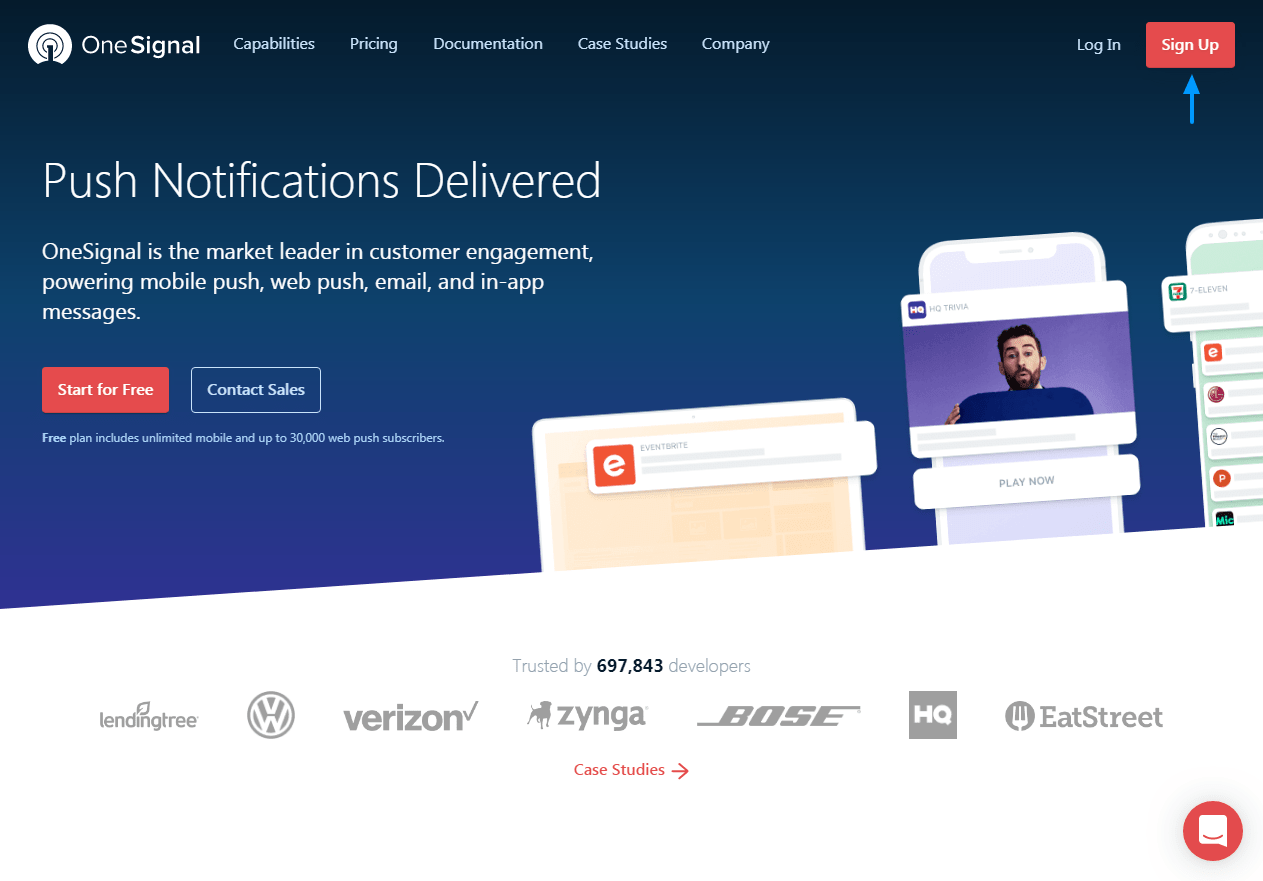
Isso leva a um formulário de inscrição simples e curto. Preencha o formulário com seu e-mail, senha e nome da empresa e, em seguida, clique no botão Criar conta . Como alternativa, você pode se inscrever usando o GitHub, Google ou Facebook, conforme ilustramos na imagem abaixo.
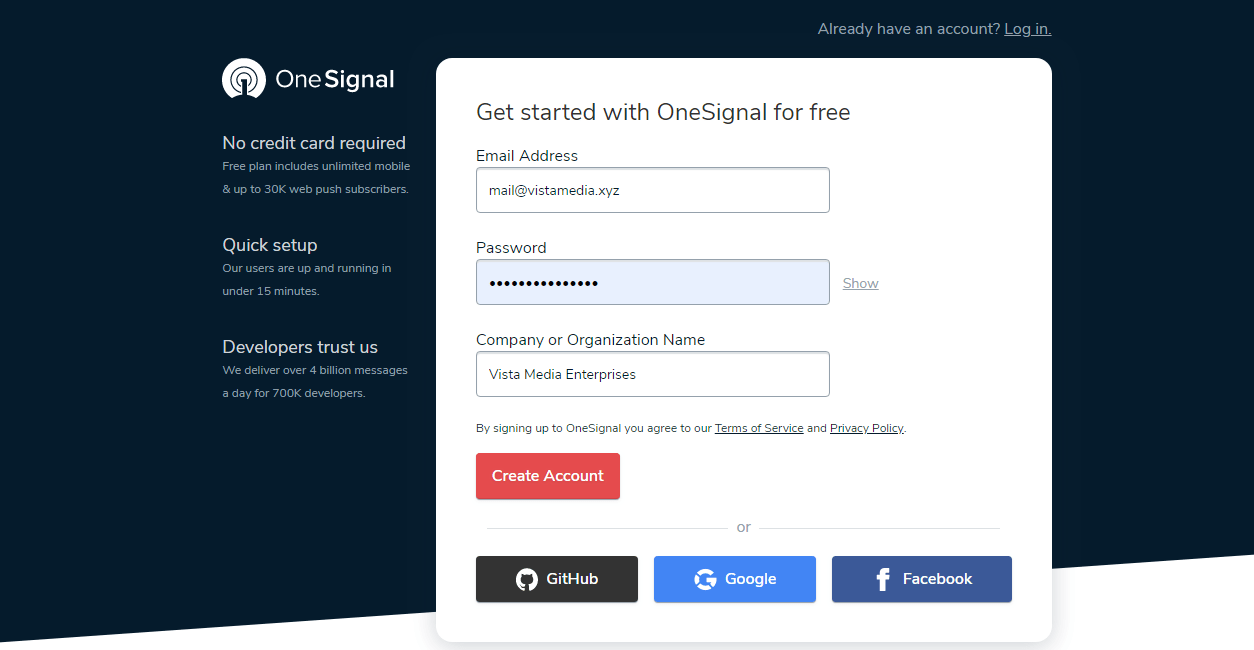
Após o registro bem-sucedido, o OneSignal solicitará que você verifique seu e-mail para ativar sua conta.
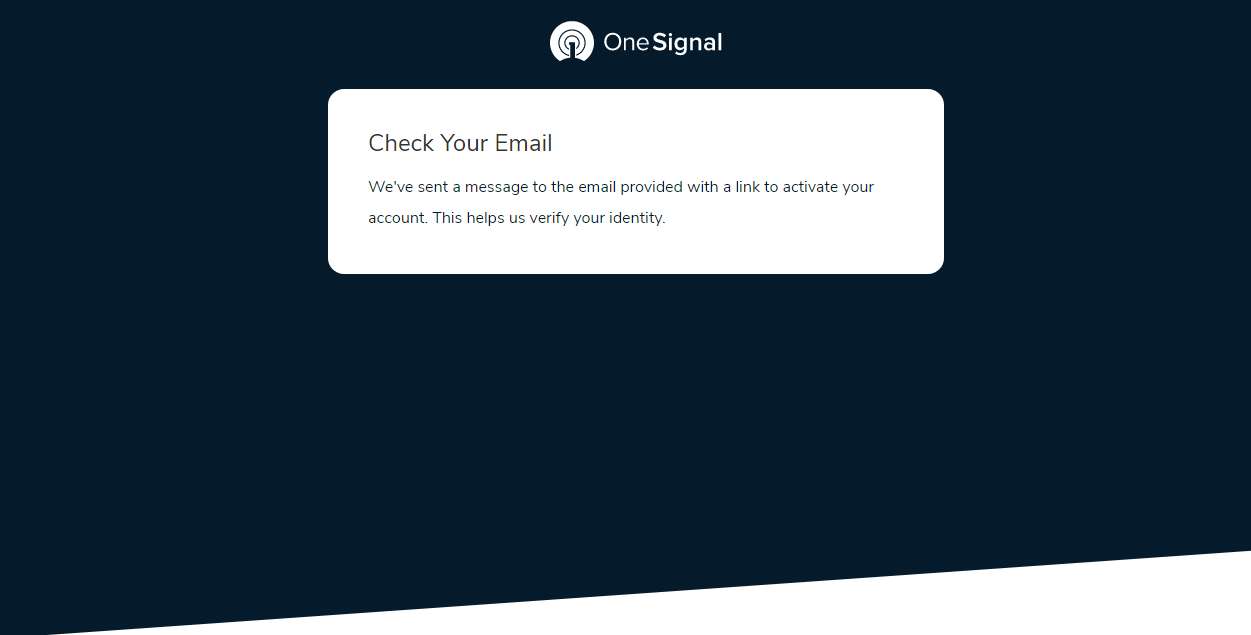
Faça login na sua caixa de correio e clique no botão Clique aqui para confirmar sua conta , conforme mostrado na imagem abaixo.
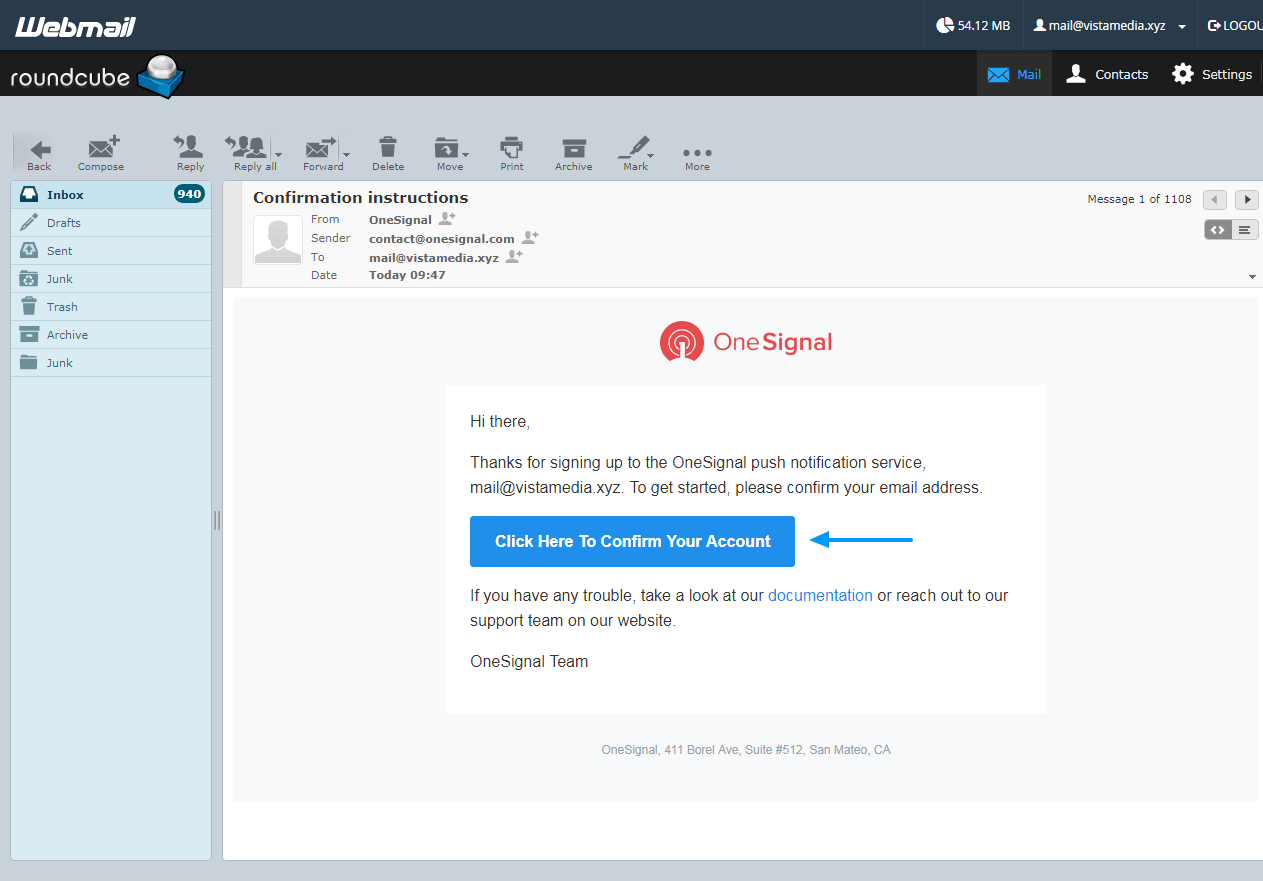
Clicar no botão acima confirma sua conta e abre o painel do OneSignal em uma nova guia. O OneSignal lhe dá as boas-vindas com um tour de integração que você pode fazer ou pular, conforme mostrado abaixo.
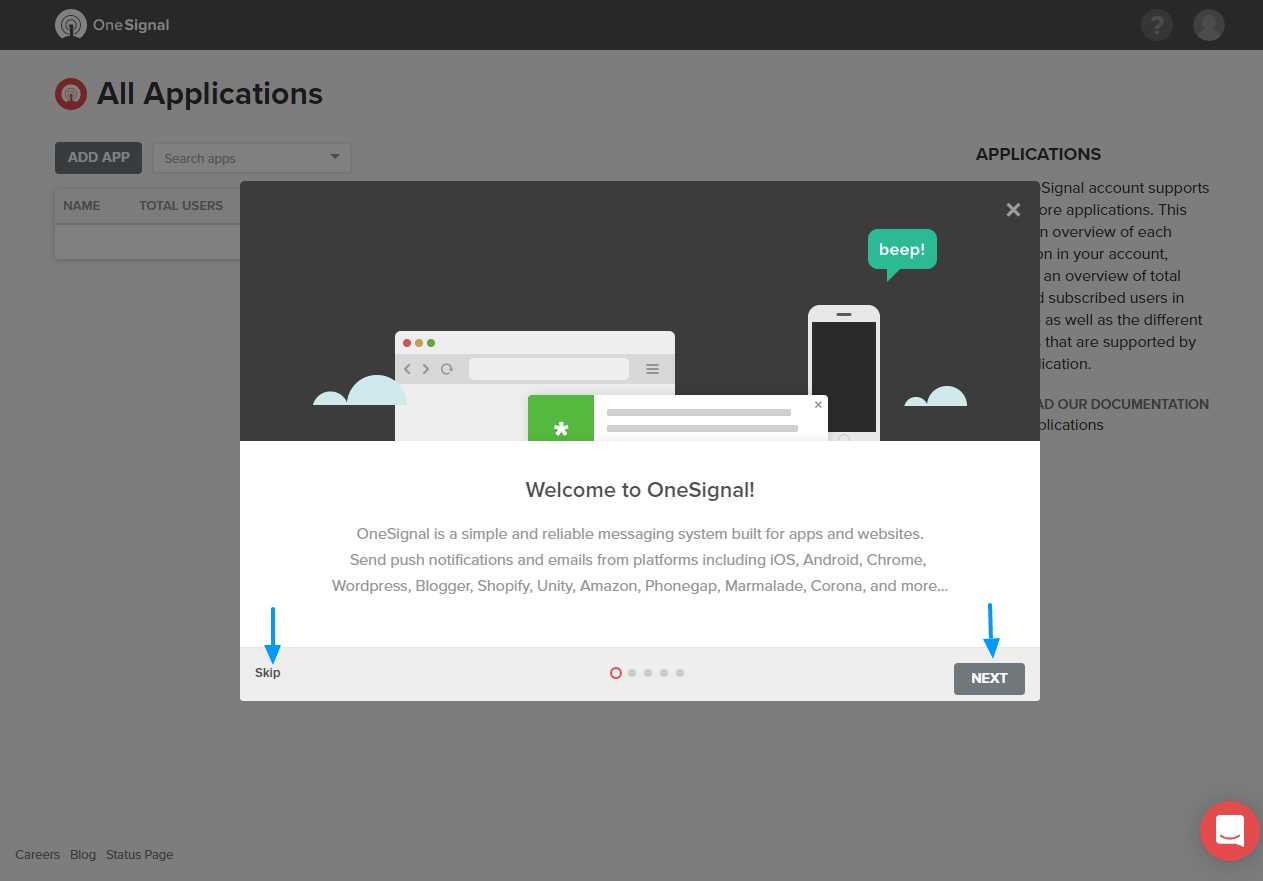
Mas, independentemente de você fazer o tour ou não, você acabará no painel simples do OneSignal mostrado na imagem a seguir.
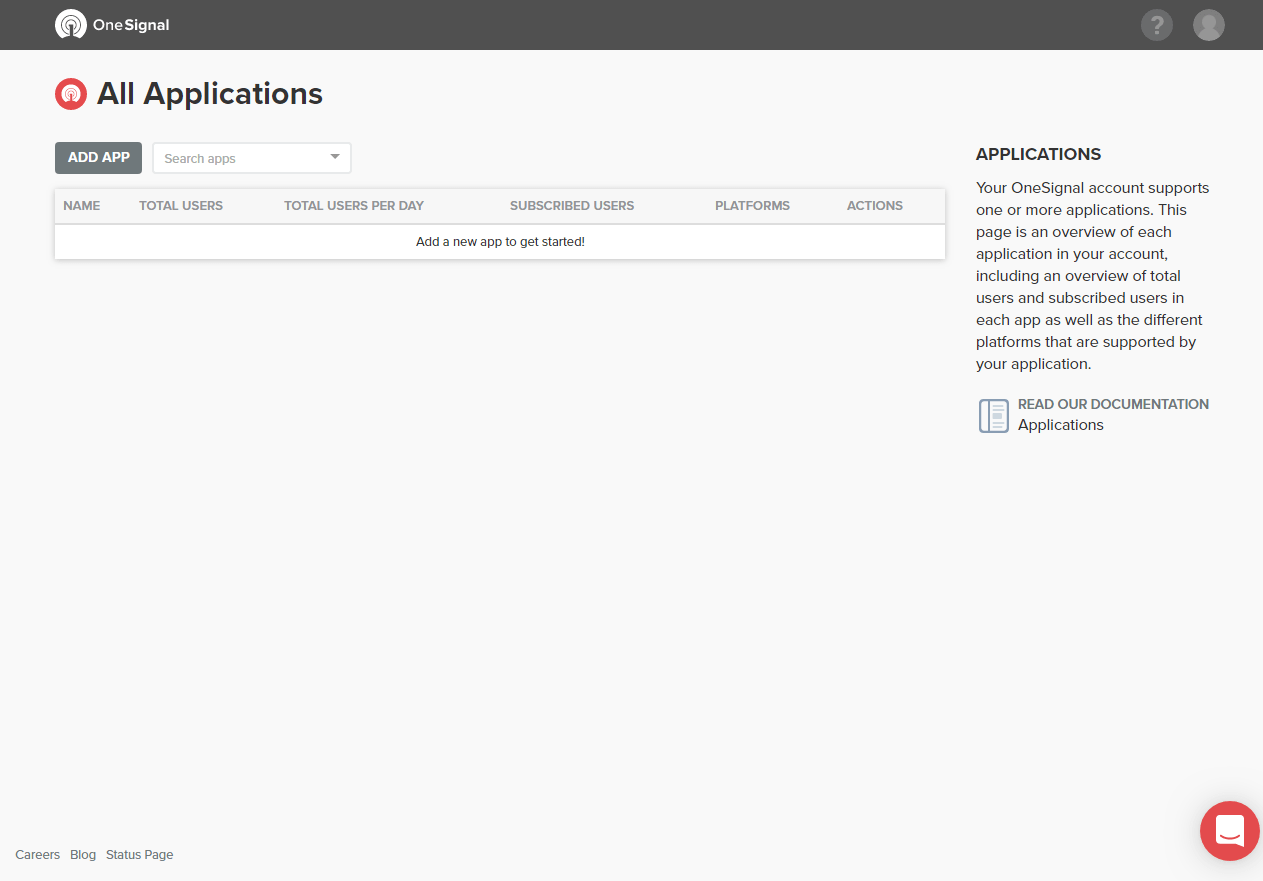
Criar um aplicativo Web Push
Agora que você tem uma conta OneSignal ativa, vamos criar seu primeiro aplicativo web push. Clique no botão Adicionar aplicativo no painel do OneSignal conforme destacamos na imagem abaixo.
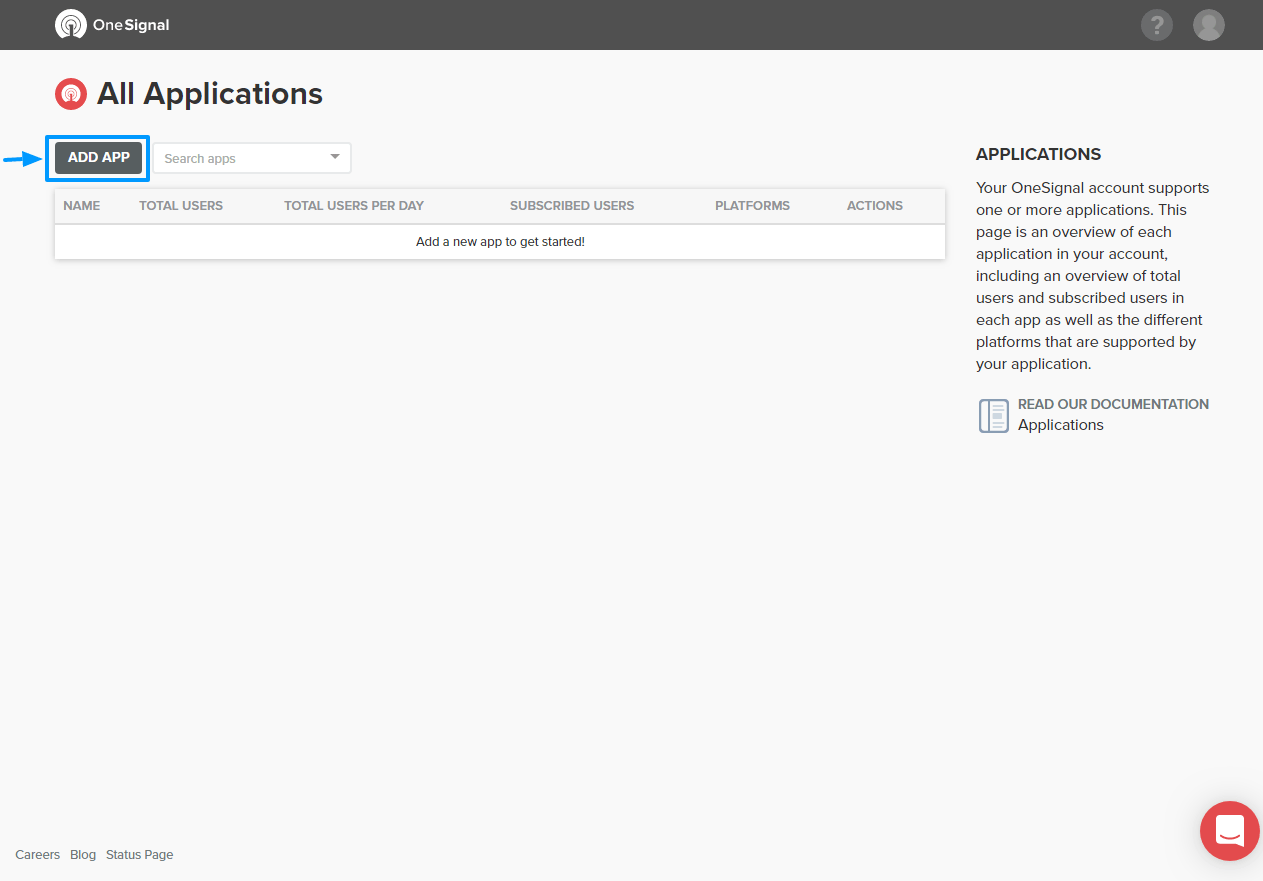
Adicione um nome de aplicativo para que você possa encontrá-lo facilmente da próxima vez por meio do pop-up que aparece e pressione o botão Adicionar aplicativo conforme detalhado abaixo.
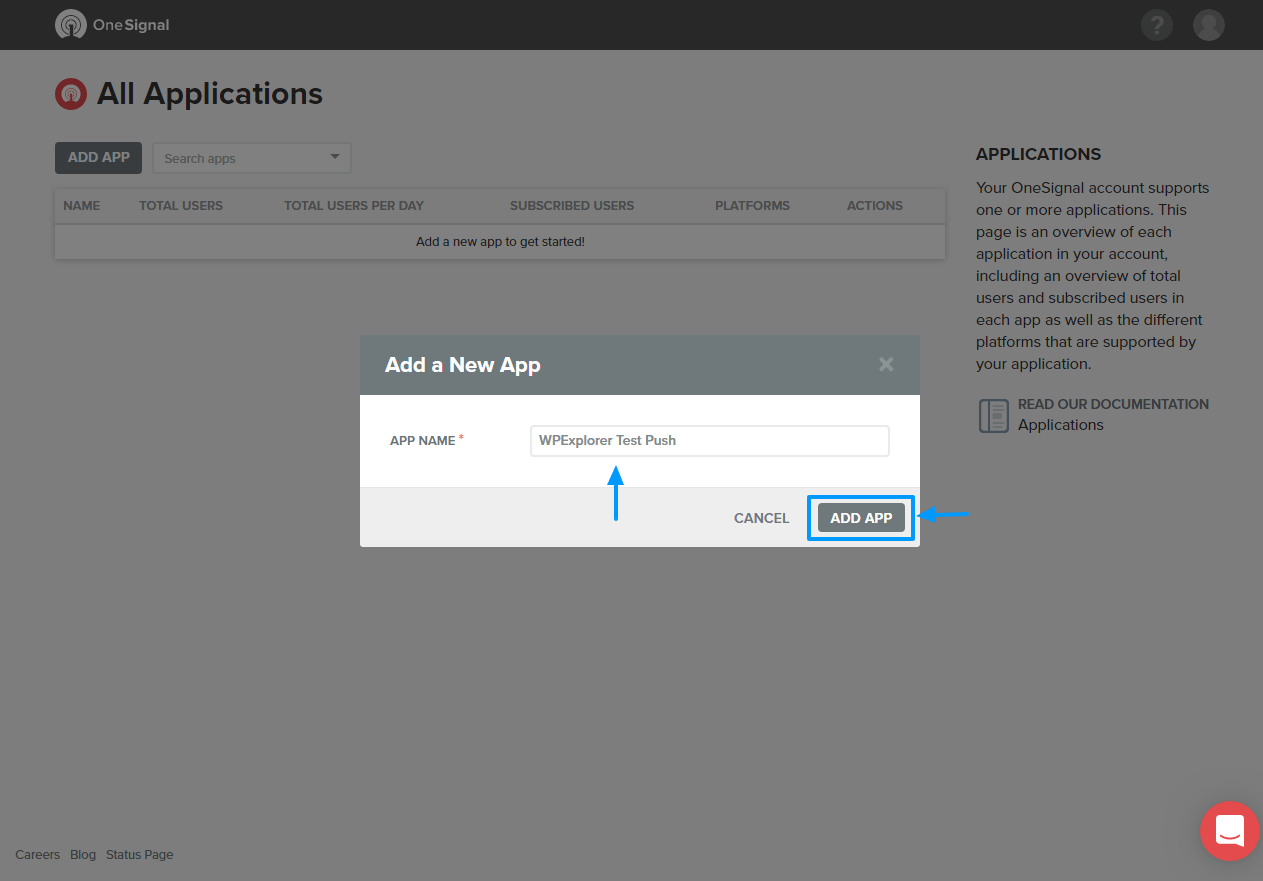
Na próxima tela, selecione Web Push e clique no botão Avançar conforme destacamos na captura de tela abaixo.
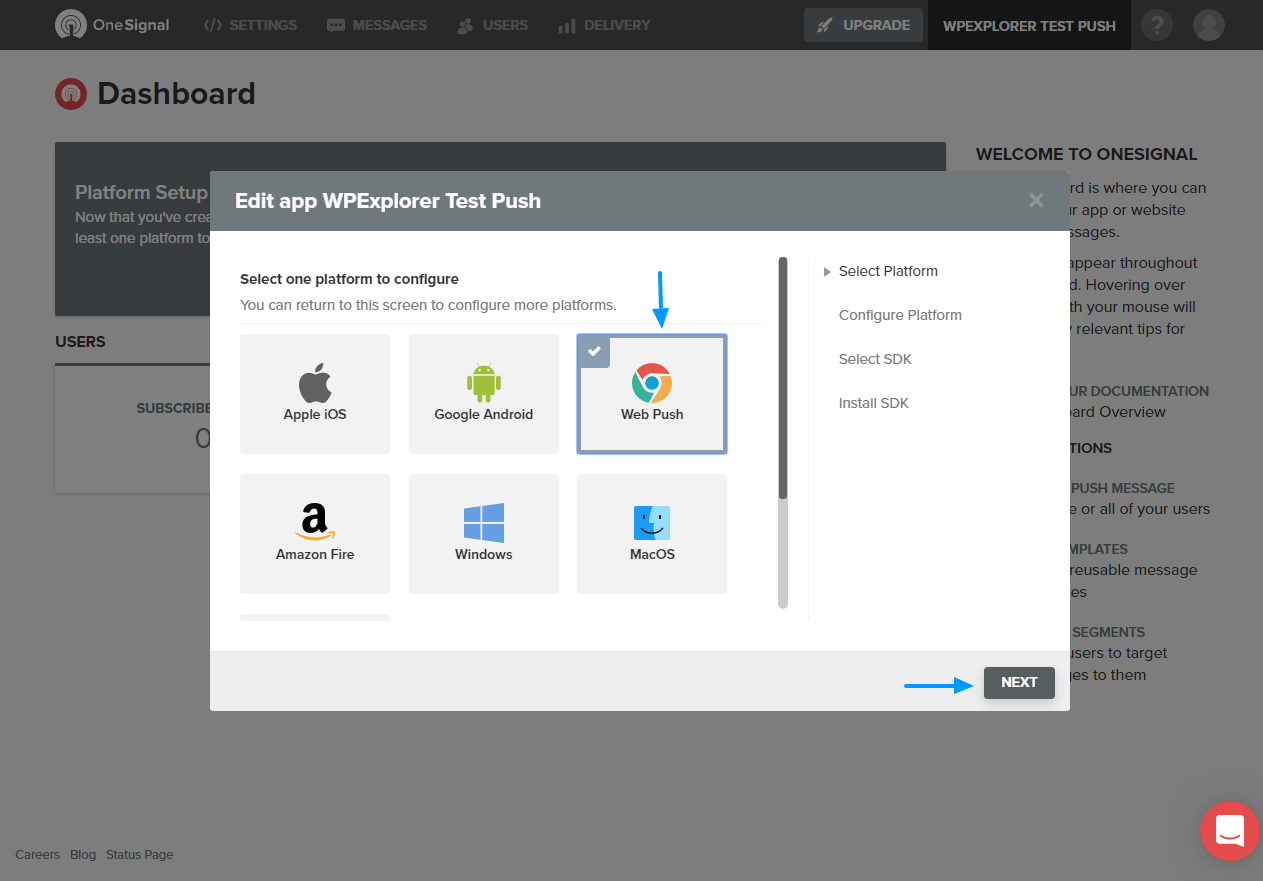
Depois disso, clique na guia WordPress Plugin ou Website Builder e, em seguida, na guia WordPress , conforme mostrado abaixo.
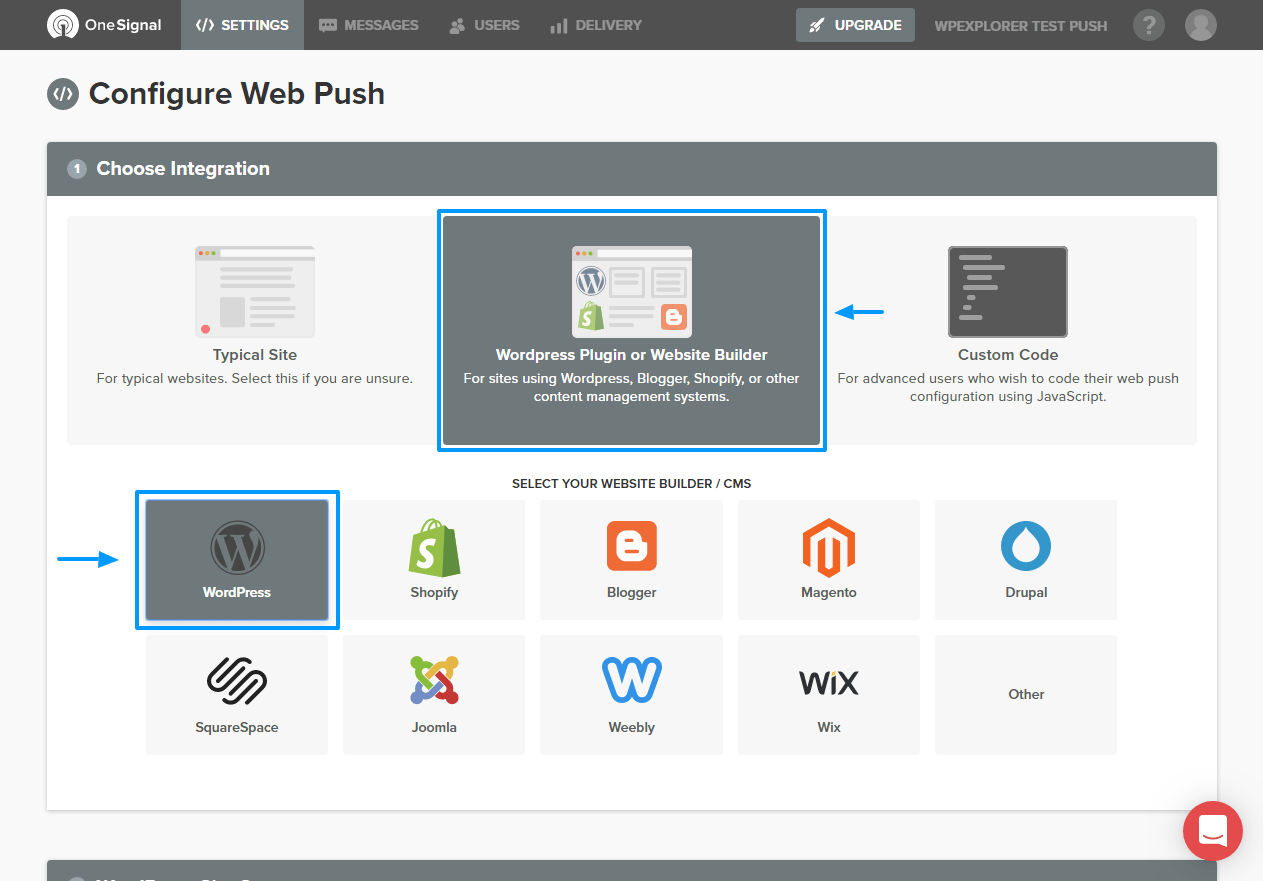
Em seguida, role até a parte inferior da página, preencha o formulário, faça o upload do seu ícone e pressione o botão Salvar , conforme mostrado abaixo.
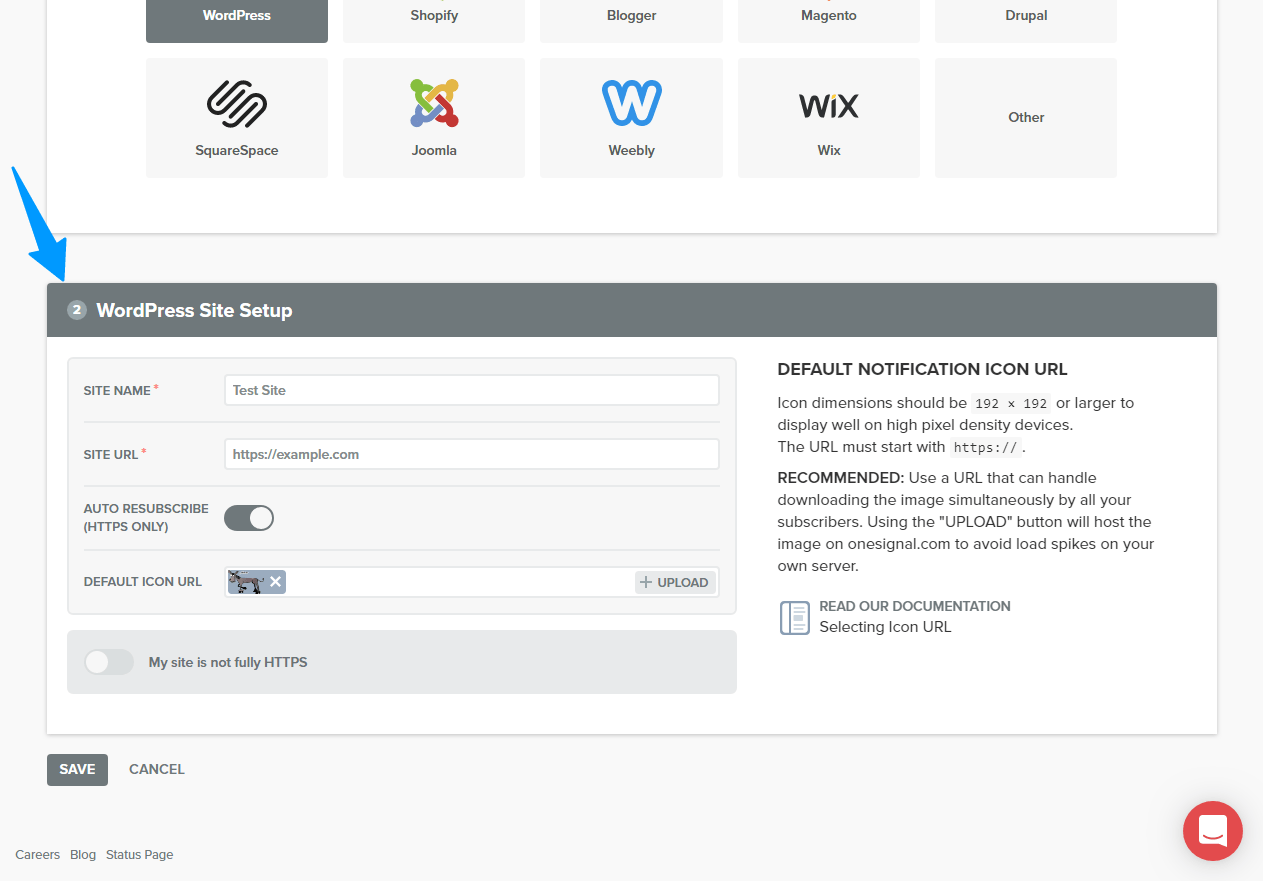
Fazer isso salva seu aplicativo web push e expõe o APP ID e API KEY que você precisa para adicionar notificações push OneSignal ao seu site WordPress. Veja a imagem abaixo para detalhes.
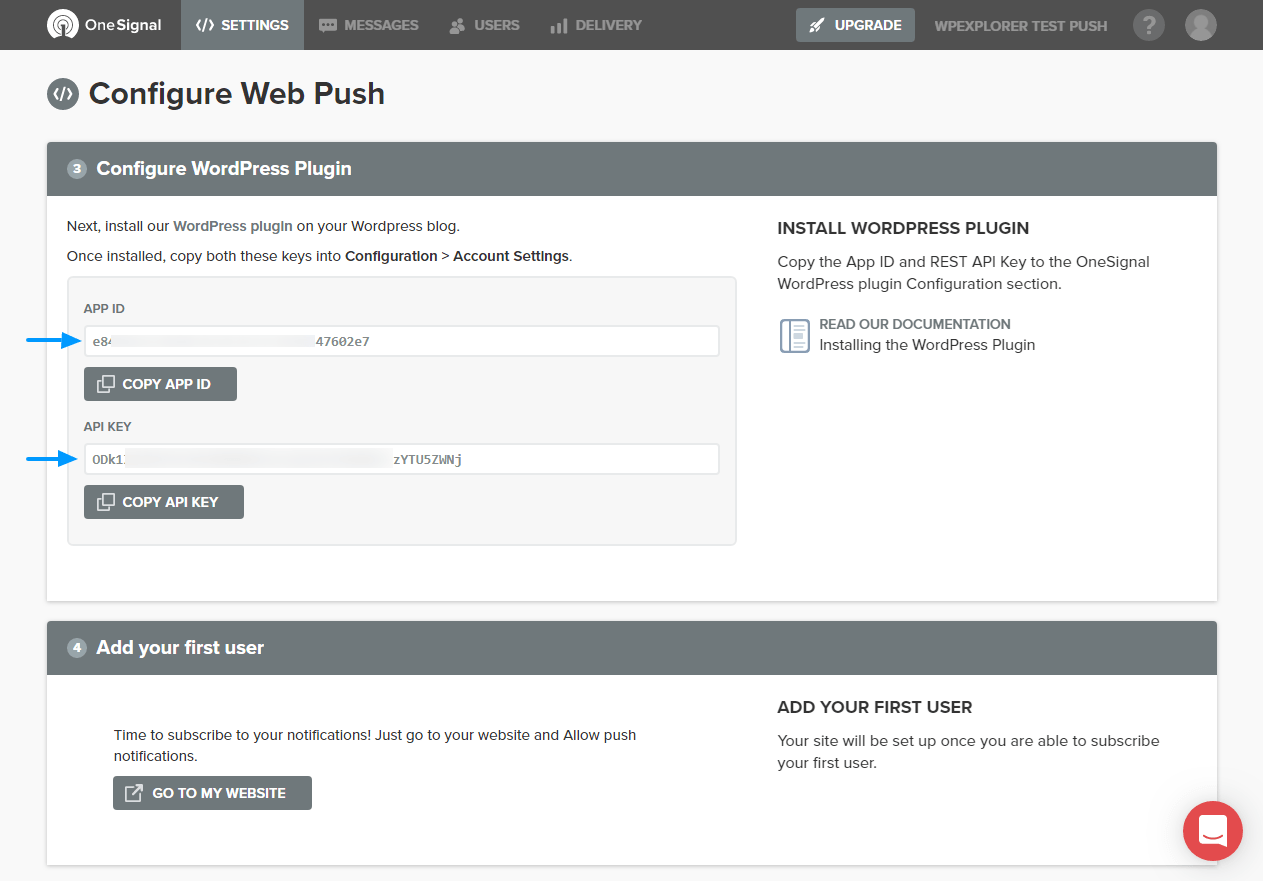
Você precisa copiar e colar o ID do APP e a chave da API nos respectivos campos da guia Configuração . Basta navegar até OneSignal Push > Configuration e copiar e colar o ID do APP e a chave da API, conforme destacamos abaixo.
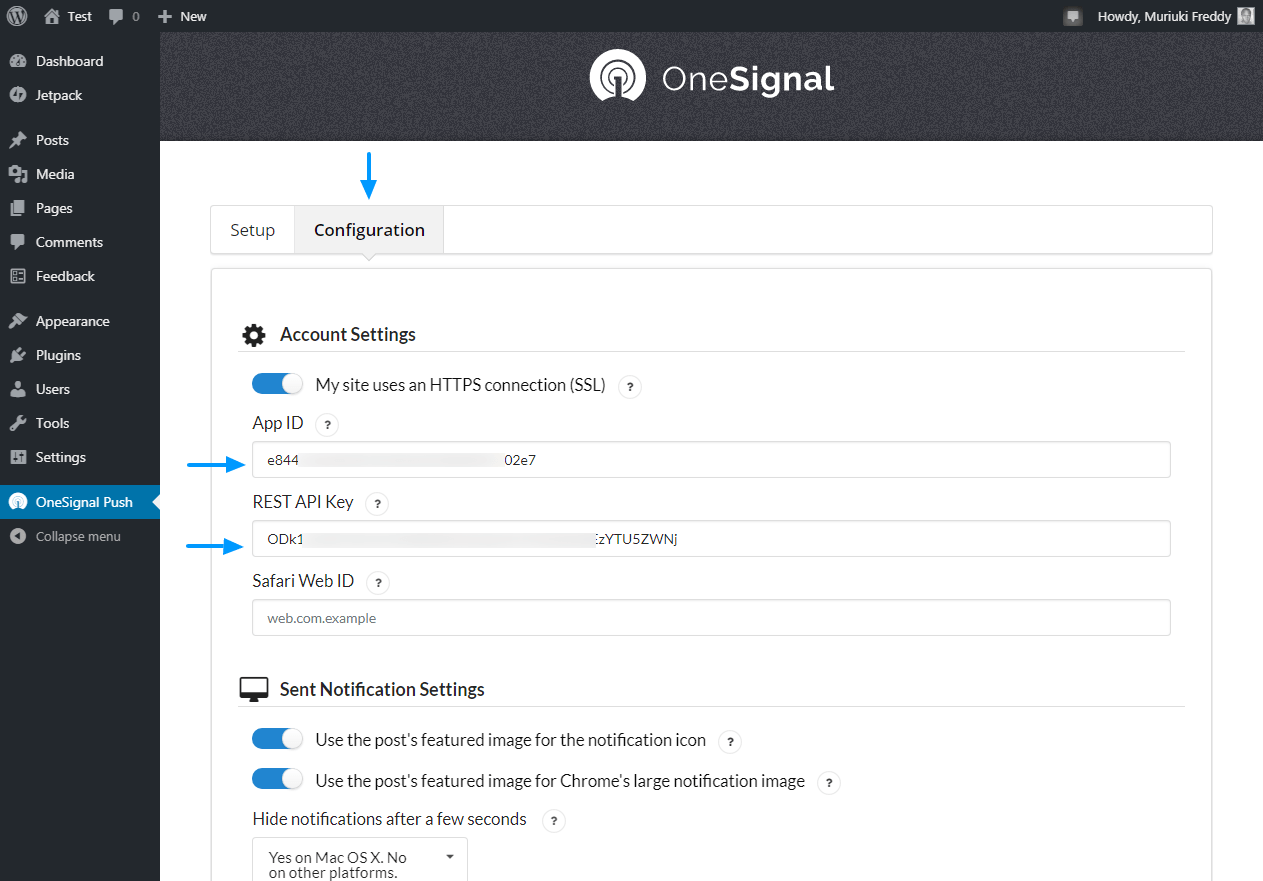
Depois disso, escolha as configurações desejadas na mesma página. Em seguida, role até a parte inferior da página e pressione o botão Salvar , conforme mostrado abaixo.
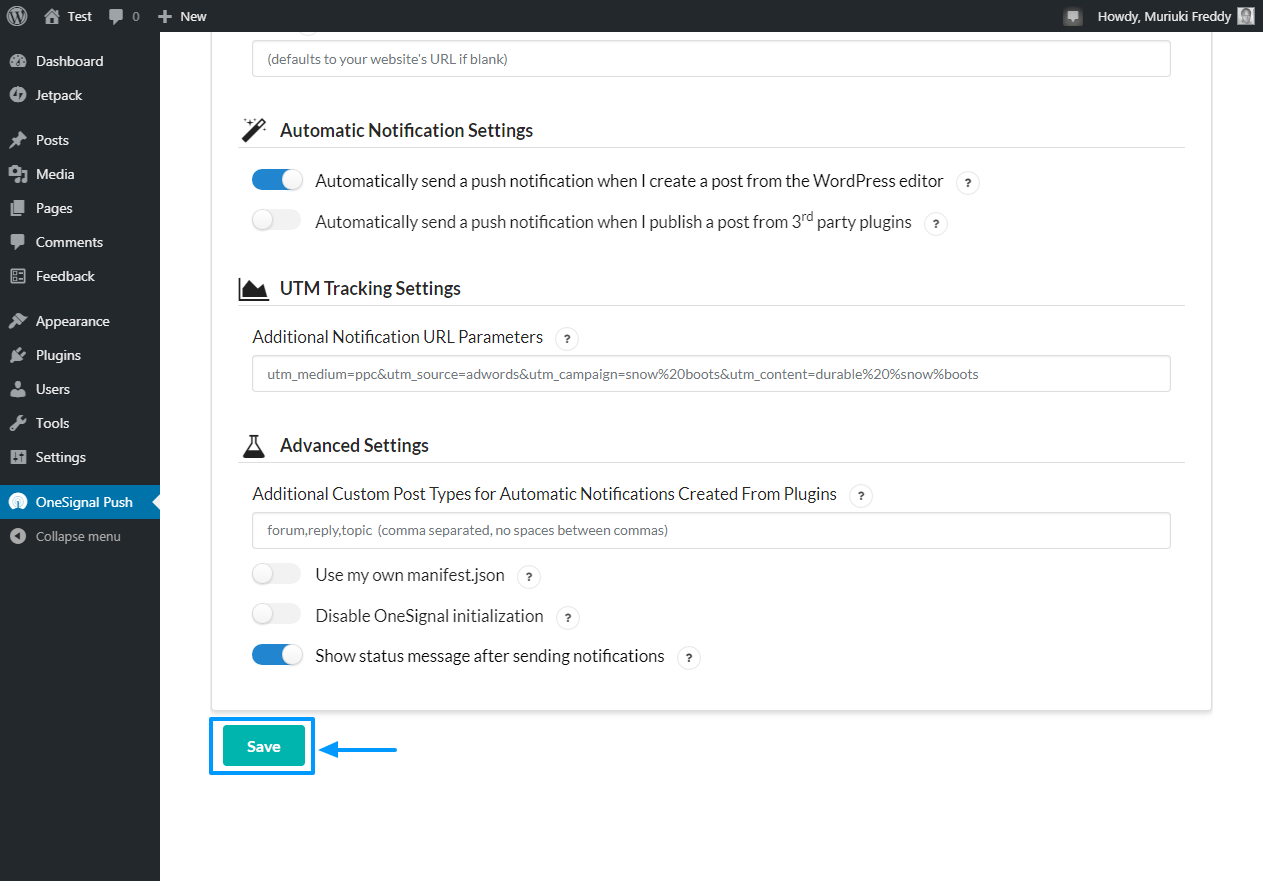
E é isso! Agora, seu site está enviando notificações em todos os navegadores compatíveis, exceto o Safari. Experimente o novo recurso de notificações push visitando seu site em uma nova janela anônima do navegador. Eu até testei o navegador Opera, e aqui está o que eu consegui.
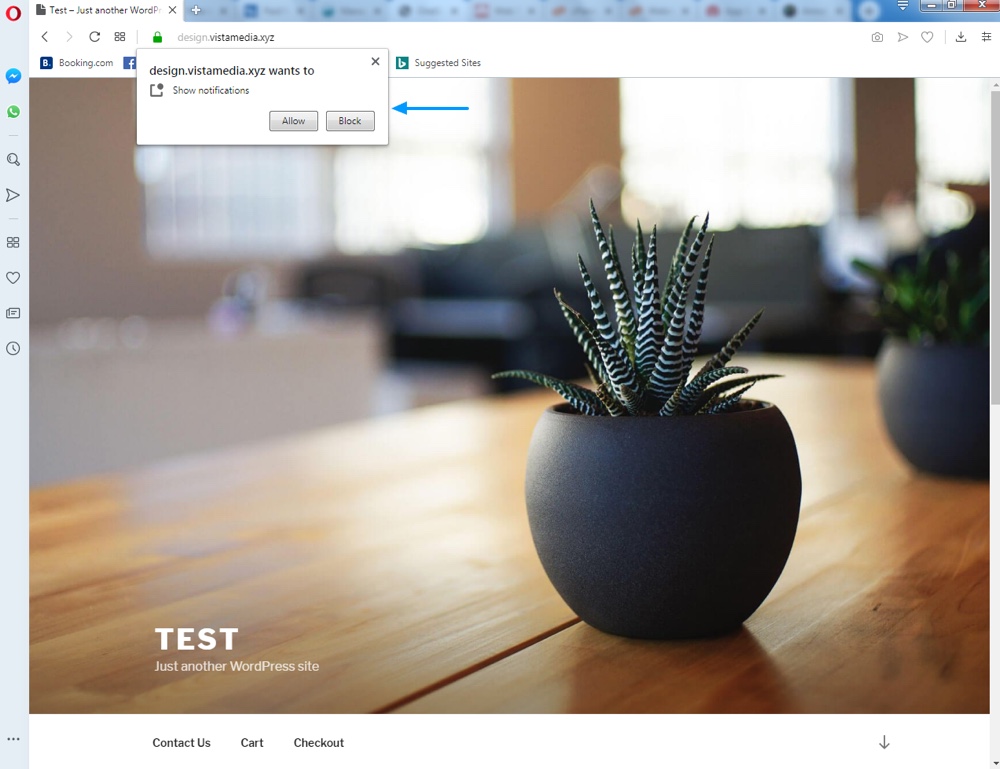
Nada mal para cerca de 10 minutos de configuração do serviço de notificações push OneSignal. O que você acha?
Configurando notificações push do OneSignal para o navegador Safari
Para configurar notificações push para o navegador Safari, você precisa gerar o Safari Web ID. Quão? Abra seu painel do OneSignal e clique em seu aplicativo web push, conforme mostrado abaixo.
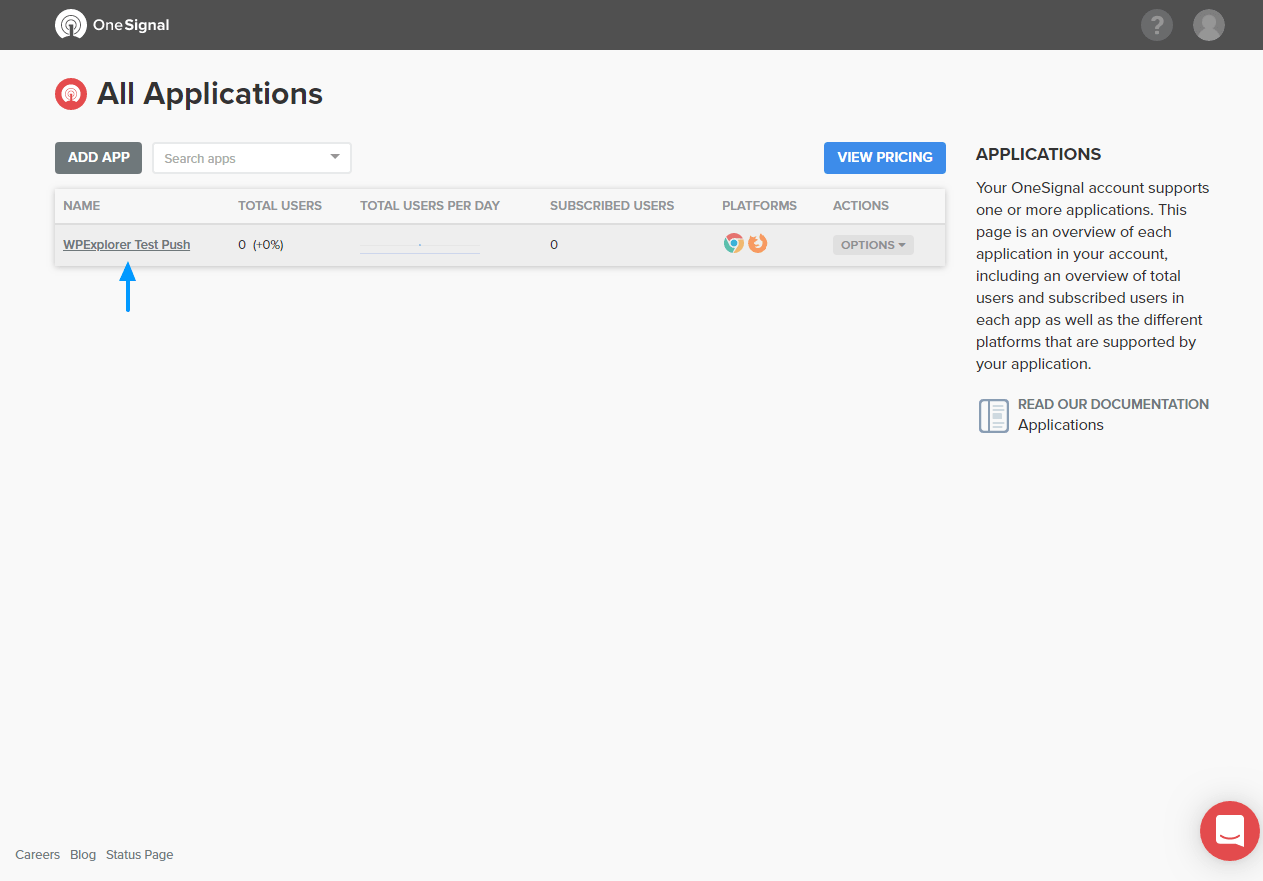
Em seguida, clique em Configurações , conforme mostrado na captura de tela abaixo.
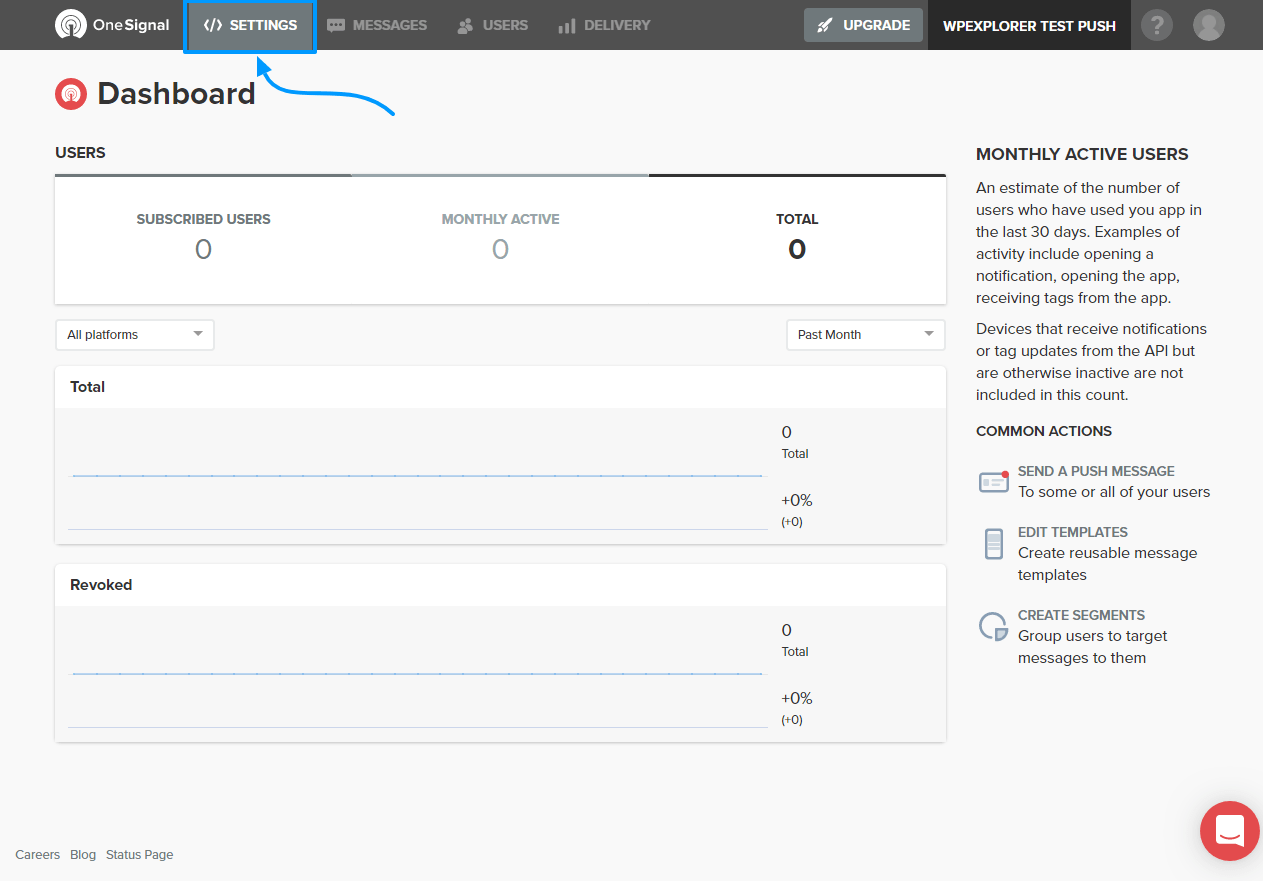
Depois disso, clique na guia Apple Safari conforme destacamos abaixo.
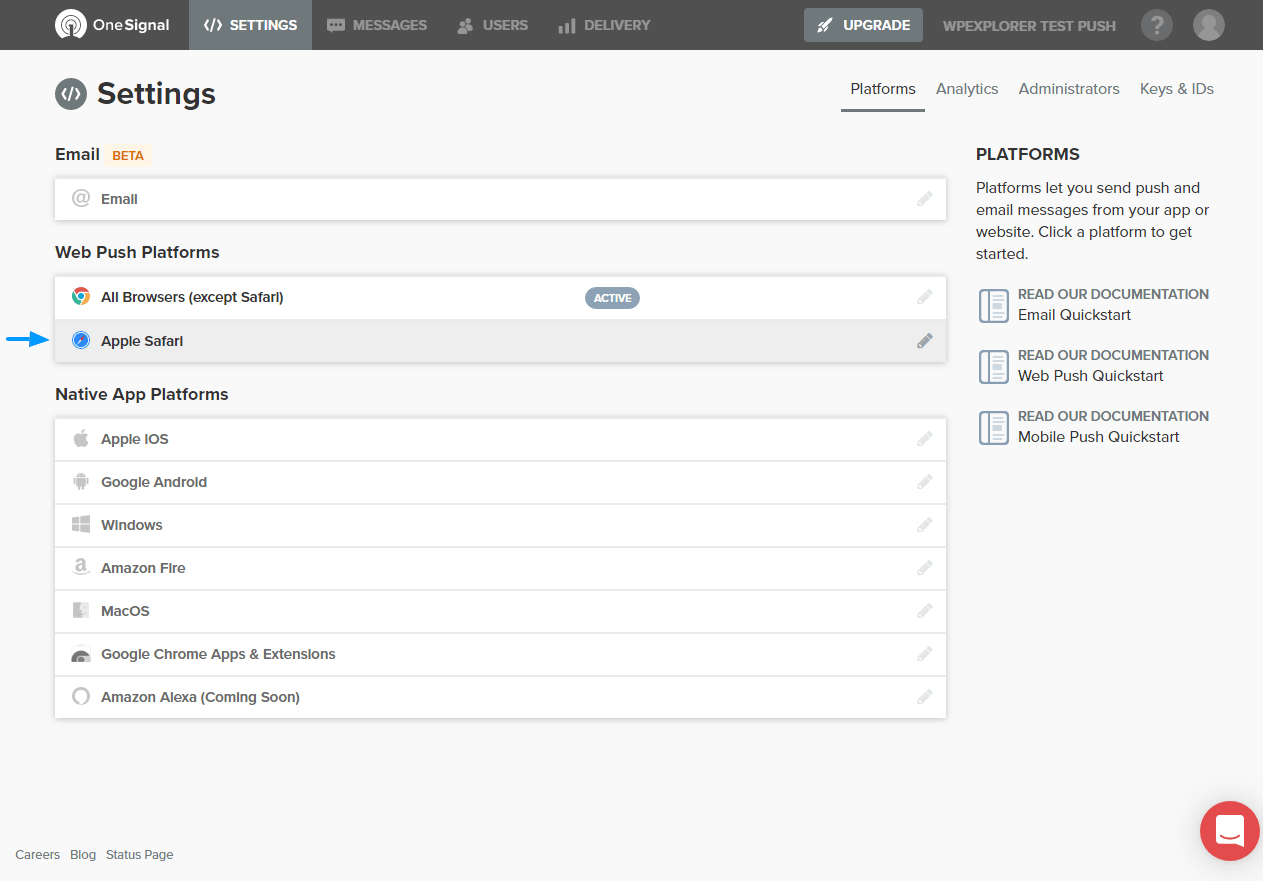
Em seguida, preencha o pop-up que aparece e aperte o botão Salvar conforme detalhamos abaixo.
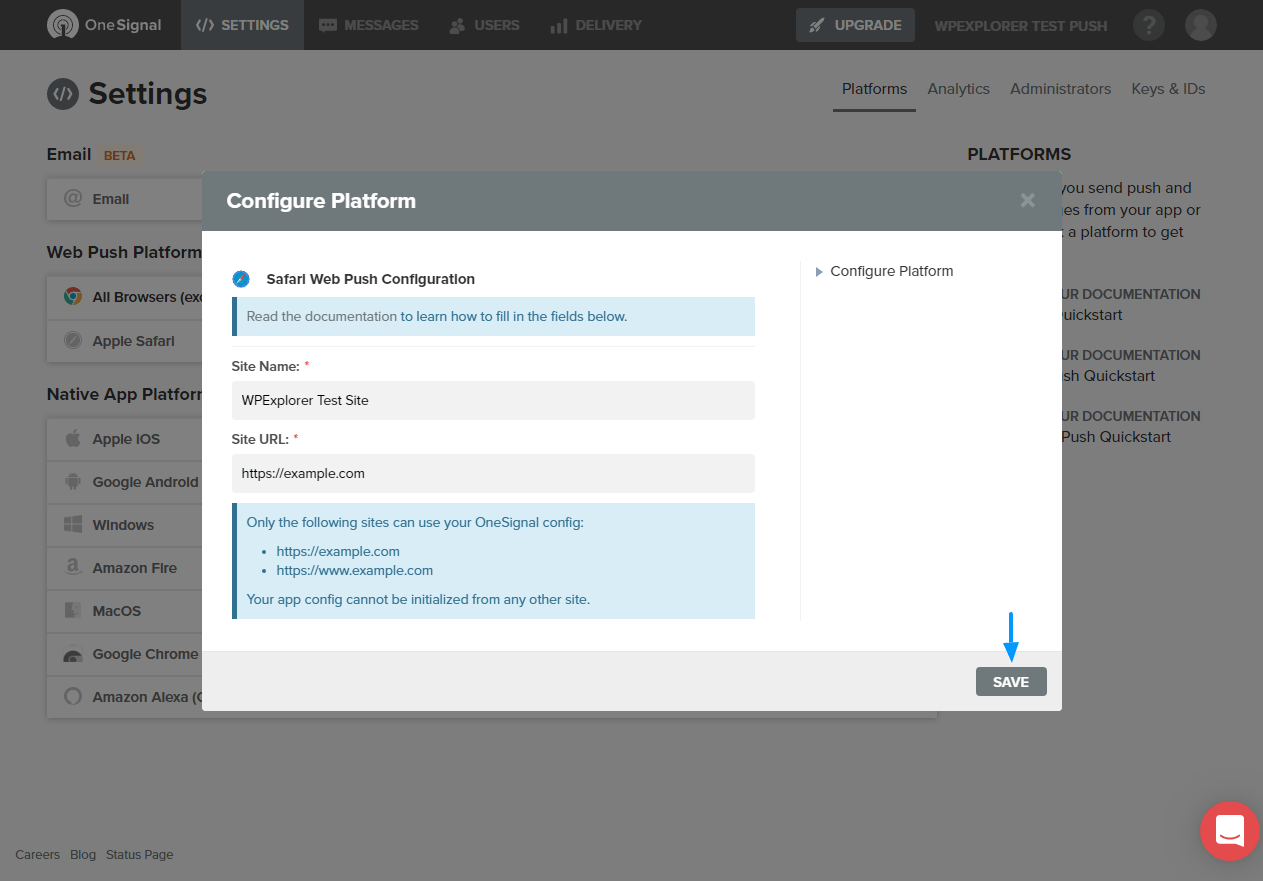
Depois disso, clique na guia Apple Safari novamente, conforme mostrado abaixo (observe que está marcado como ATIVO) .
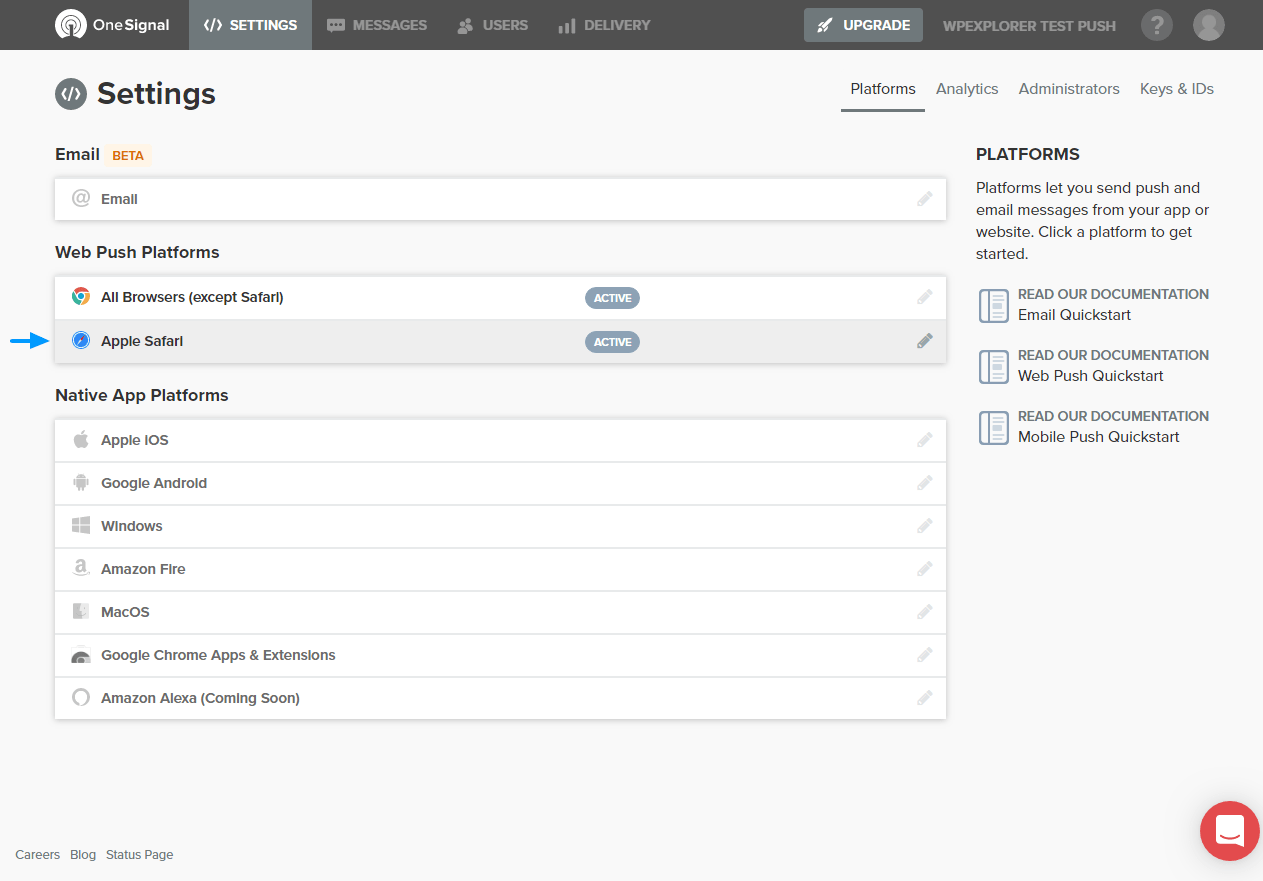
Fazê-lo vai abrir um pop-up com seu Safari Web ID, conforme mostrado na imagem a seguir.
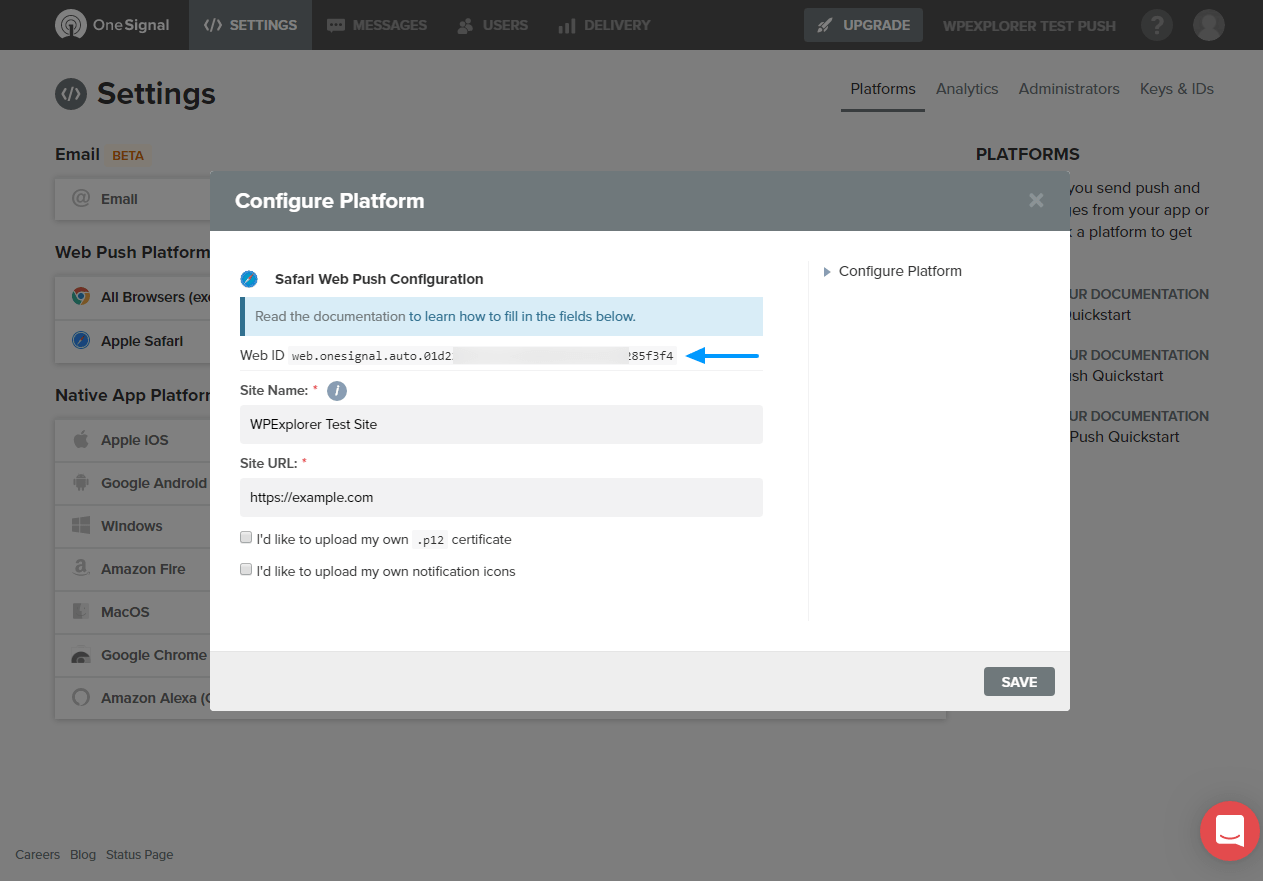
Você deve copiar e colar o ID da Web acima na guia Configuração , como fizemos com o ID do aplicativo e a chave de API, conforme mostrado abaixo.
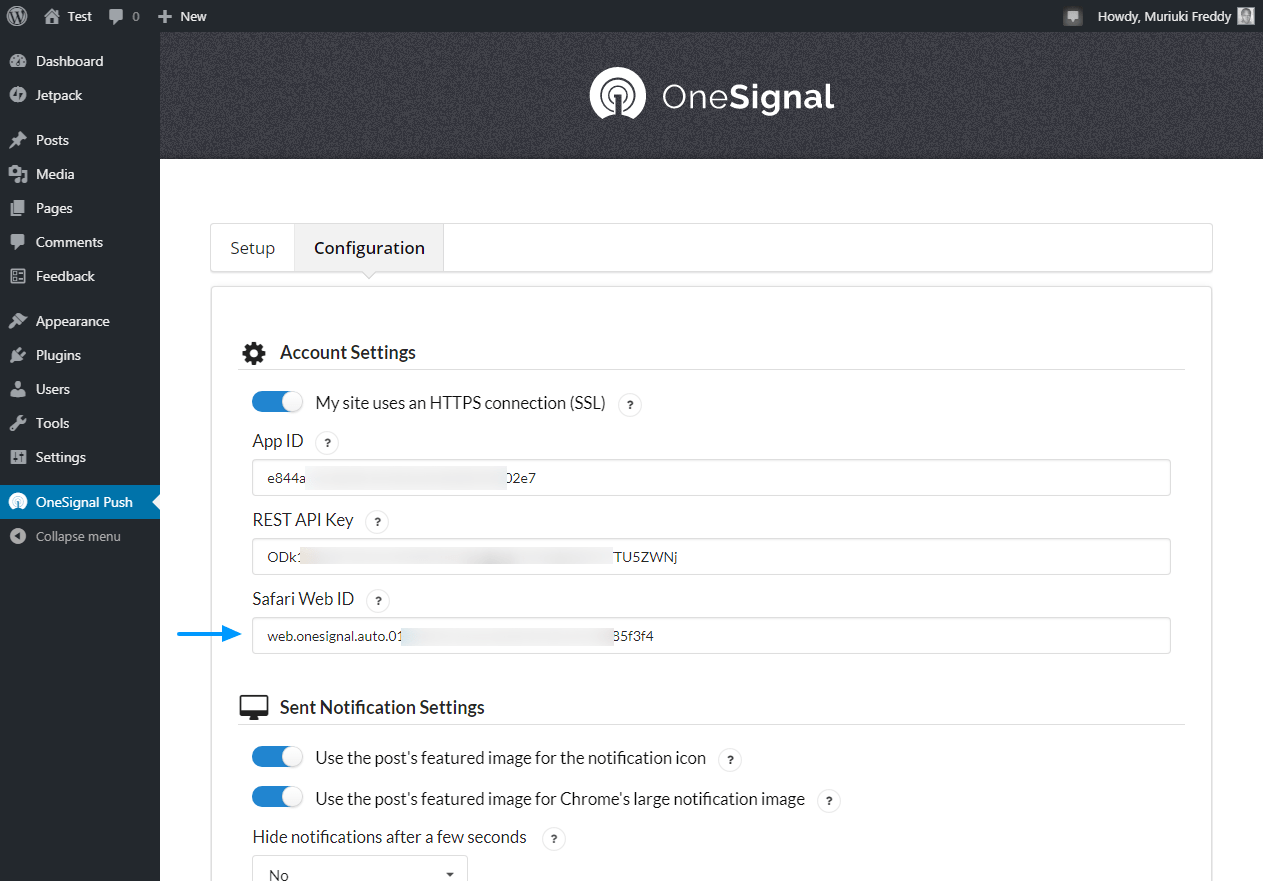
Role até a parte inferior da página acima e pressione o botão Salvar . Agora, suas notificações push do OneSignal estão ativas e suportadas em todos os principais navegadores. A melhor parte é que a conta OneSignal gratuita suporta até 30.000 assinantes da web. A conta gratuita suporta um número ilimitado de assinantes móveis.
Se você precisar de mais energia, sempre poderá optar por um pacote premium , a partir de $ 99 dólares por mês. Nós sempre encorajamos você a escolher a opção que funciona para o seu negócio.
As notificações push são uma ótima maneira de manter contato com os visitantes do seu site. E como os visitantes dão consentimento prévio às notificações push, você tem certeza de que as pessoas que se inscrevem estão realmente interessadas no que você está oferecendo.
As vantagens das notificações push tornam este canal de marketing lucrativo e bastante eficaz. Configurar notificações push usando o plug-in e o serviço OneSignal WordPress é incrivelmente fácil, você deve estar pronto e funcionando em menos de 15 minutos.
Você tem alguma dúvida sobre notificações push? Algum comentário sobre este post em geral? Por favor, compartilhe conosco nos comentários.





















